Выделить жирным текст в html: Форматирование текста (b, u ,i) в HTML
11.12.2020 


 Разное
Разное
Жирный текст с помощью HTML и CSS. Как сделать жирный шрифт в HTML
Сегодня расскажу как сделать слова жирным шрифтом на сайте с помощью HTML и CSS. Такое оформление используется когда вам нужно выделить определенную информацию на странице. Причем речь идет не только о заголовках, но и о простых словах, фразах в тексте. Реализовывается это достаточно просто.
Для выделения определенного текста жирным используются специальные HTML теги — и . Например следующий код:
Обычный текст. Жирный текст. Жирный текст strong. |
Обычный текст.
Жирный текст.
Жирный текст strong.
На выходе дает такую картинку:
Последние два варианта визуально выглядят одинаково, однако они между собой немного отличаются. Тег задает простое стилистическое выделение слова жирным шрифтом, тогда как добавляет при этом некое семантическое «усиленное» (важное) значение.
Вы также можете встретить прописанный в HTML жирный шрифт с помощью стилей:
Пример жирного текста.
Пример текста с жирным словом.
На сайте это отображается так:
Не смотря на то, что код жирного текста для HTML работает корректно, так делать не следует. Все стили оформления должны быть вынесены в CSS файл. Поэтому в примере выше вы должны были для тегов
И указать соответствующий класс, а затем прописать его оформление в таблице стилей. Такие вот правила оформления кода. Поэтому для жирного шрифта в HTML используйте тег .
Жирный текст на CSS
Дабы сделать в CSS жирный шрифт используется свойство font-weight. С его помощью указывается «насыщенность» фрагмента текста. Значения могут быть от 100 до 900, но наиболее часто используемые это:
- bold (жирный) — 700 по умолчанию;
- normal (обычный) — 400 по умолчанию.

Есть также варианты значений bolder и lighter, которые меняют шрифт в зависимости от родителя на более или менее жирный соответственно.
Чтобы задать жирный текст в CSS нужно тому или иному элементу задать какой-то стиль, например:
Обычный текст с жирным выделением по центру.
strong { font-weight: bold; }
Тут хотелось отметить один небольшой нюанс, который мне рассказали на — если вы создаете для какого-то элемента новый класс, то желательно использовать более-менее «понятное название». Например, в примере выше стиль class=»my-bold-font» выглядит логичнее чем class=»new-font», т.к. можно отчасти понять его назначение. Это плюс для тех, кто будет смотреть и использовать вашу верстку в дальнейшем.
В следующей статье расскажу про интересные жирные шрифты, которые мне удалось найти.
Жирными буквами текст в Microsoft Word можно написать несколькими способами.
Как в Ворде писать слова жирными буквами?
Для этого необходимо либо перед написанием текста нажать на соответствующую клавишу для жирного текста, либо выделить уже написанный текст и нажать на клавишу для оформления текста. На верхней панели инструментов, нажать на кнопку с буквой «Ж». Правой клавиши мыши нажать на «лист» в Microsoft Word.
На верхней панели инструментов, нажать на кнопку с буквой «Ж». Правой клавиши мыши нажать на «лист» в Microsoft Word.
В выпадающем меню выбрать кнопку с буквой «Ж». Вне зависимости от версии года выпуска пакета MS Office, а соответственно и программы Word, наиболее быстрым и эффективным способом, который поможет сделать введённый текст жирным является следующие шаги. Ну этот вопрос не должен заставить долго мучаться. Вам нужно открыть документ Ворд и обратить внимание на верхнюю панель. Там вы сможете сразу же увидеть значок с буквой «ж». Так вот нажав на данный значок, вы и получите жирный шрифт.
Кстати жирным шрифтом можно сделать уже напечатанный текст, выделив его и нажав на «ж». Для этого нужно будет активировать кнопку «Ж», которая находится рядом с кнопками «К» курсив и «Ч» подчеркивание в верхней панели Worda. Понять, активирована эта кнопка или нет, можно легко: Также можно выделить жирным шрифтом какой — то текст можно потом, после написания ядом этого выделяете нужный текст и жмете на ту же кнопку — «Ж».
Сделать жирный шрифт в Microsoft Word очень просто. В начале нужно написать текст, затем его выделить и нажать кнопку Ж на верхней панели. Рядом также есть буквы К — курсив и Ч — подчеркивание чертой.
И еще, можно сразу нажать на букву Ж и тогда печать сразу пойдет жирным шрифтом, не потребуется выделения текста. Главное запомнить расположение буквы Ж на панели и тогда печать жирного текста не составит труда. После этого начинайте печатать — текст будет жирным. Если уже набрали текст и его нужно сделать жирным, то просто выделяем нужные слова или фрагмент текста, после чего жмем по этому же значку — готово! Самый очевидный способ — это выделить нужную часть текста и нажать сверху кнопку Ж.
Она есть в верхнем меню во всех версиях Ворда, даже в онлайновой. Я лично пользуюсь клавиатурной командой. В текстовом редакторе «Microsoft Word» по простому в Ворде писать слова жирным шрифтом можно таким образом — напанели инструментов нажать на черную букву Ж и писать слова — они сразу будут выделяться.
Если вы у нас впервые: Как в Ворде писать слова жирными буквами? Расположение кнопки «жирный текст» для Microsoft Word Вне зависимости от версии года выпуска пакета MS Office, а соответственно и программы Word, наиболее быстрым и эффективным способом, который поможет сделать введённый текст жирным является следующие шаги: Для этого нужно будет активировать кнопку «Ж», которая находится рядом с кнопками «К» курсив и «Ч» подчеркивание в верхней панели Worda: Для того, чтобы написать в Ворде жирными буквами, нужно: Или в верхней части экрана нажать на закладку «Главное» и нажать на «Ж».
Выделение текста полужирным шрифтом — Word
Выделить строку, и нажать букву Ж-т. Можно просто сначала нажать Ж, и писать. Можно ли и как определить название шрифта — на сайте, в тексте, программе? Как настроить размер шрифта в Rambler-почте? Как на БВ увеличить шрифт? Какой нужен шрифт в Ворде для высоты строки 0. Как сделать жирный шрифт, чтобы выделить фрагмент текста на БВ? Как увеличить шрифт в Google Chrome?
Как увеличить шрифт в Опере? Как увеличить шрифт в Интернет Эксплойере? Как увеличить шрифт в Мозилле? Задайте его нашему сообществу, у нас наверняка найдется ответ! Делитесь опытом и знаниями, зарабатывайте награды и репутацию, заводите новых интересных друзей! Задавайте интересные вопросы, давайте качественные ответы и зарабатывайте деньги.
После выбора шрифта самый простой способ украсить текст — это выделить его полужирным , курсивом или подчеркиванием . Чтобы применить эти стили, можно использовать комбинации клавиш и кнопки на панели форматирования — очень удобно.
Для выделения текста полужирным нажмите или щелкните на кнопке Полужирный на панели инструментов форматирования. Выделенный таким образом текст становится похожим на идущего начальника. У него появляется чувство собственного достоинства. Его сразу заметно на странице, он начинает важничать, чрезвычайно ценит собственное мнение, разговаривает со всеми на «ты», — ну, вы знаете.
Если вы хотите выделить текст курсивом, нажмите или щелкните на кнопке Курсив , расположенной на панели инструментов форматирования. Когда вместо текстовых процессоров использовались пишущие машинки (давненько это было!), вместо курсива применялось подчеркивание. Курсив выглядит гораздо лучше! Он светлый и легкий, свободный и поэтичный.
Чтобы выделить текст подчеркиванием, воспользуйтесь комбинацией клавиш , или щелкните на кнопке Подчеркнутый , расположенной на панели инструментов форматирования.
Сегодня для того, чтобы акцентировать внимание на тех или иных словах, мы выделяем их курсивом. Но если вам больше нравится подчеркивание, я не стану возражать.
- Все перечисленные выше стили форматирования символов применяются к выделенному тексту. Если же вы сначала применили один из этих стилей, а потом продолжили набор текста, новый текст будет вводиться в указанном вами стиле.
- Чтобы отменить стиль форматирования символов, используйте команду стиля еще раз. Например, если вы нажали клавиши для выделения текста курсивом, то повторное нажатие вернет вас к обычному начертанию символов.
- Вы можете объединять различные приемы форматирования символов; например, выделить текст одновременно полужирным, подчеркиванием и курсивом.
 Чтобы добиться этого, нажмите соответствующие клавиши, для активизации необходимых форматов, а затем введите текст. Вы получите текст, выделенный одновременно тремя стилями, если нажмите , и . Чтобы вернуться к обычному тексту, нажмите все три комбинации еще раз.
Чтобы добиться этого, нажмите соответствующие клавиши, для активизации необходимых форматов, а затем введите текст. Вы получите текст, выделенный одновременно тремя стилями, если нажмите , и . Чтобы вернуться к обычному тексту, нажмите все три комбинации еще раз. - Для того чтобы применить форматирование к одному-единственному слову, установите на него курсор и выполните команду форматирования. Например, если вы установили курсор на слово «символ» и нажали (или щелкнули на кнопке Курсив, расположенной на панели инструментов форматирования), все слово немедленно будет выделено курсивом.
- Кнопки Полужирный, Курсив и Подчеркнутый на панели инструментов форматирования показывают, какой из стилей применен к тексту. Например, если курсор установлен на слово, выделенное полужирным, кнопка Полужирный выглядит «нажатой».
Среда Windows наряду с полужирным начертанием символов предлагает пользователю особые жирные шрифты, например Ari al Rounded MT Bold. На первый взгляд, это может показаться диким, но, поскольку мы имеем дело с компьютерами, приходится мириться с их так называемой «логикой».
На первый взгляд, это может показаться диким, но, поскольку мы имеем дело с компьютерами, приходится мириться с их так называемой «логикой».
Дело в том, что жирные шрифты (в их названиях обычно присутствует слово Bold ) специально сконструированы таким образом, чтобы быть жирными. И на экране, и на бумаге они выглядят лучше, чем обычный шрифт, который по команде
Конечно, для выделения одного или нескольких слов удобнее пользоваться командой Полужирный , чем переключаться на другой шрифт. Но в некоторых случаях, например при оформлении заголовков или в текстах объявлений, я рекомендую применять специальные шрифты.
Существует три способа выделить текст жирным шрифтом на HTML странице, но не спешите сразу использовать любой понравившийся, так как такое выделение может иметь разный смысл и влиять на оптимизацию сайта для поисковой системы.
Жирный шрифт тегом strong
Этот способ подойдет, если вы хотите выделить жирным шрифтом важную часть текста. HTML тег является тегом логического форматирования и его суть: «подчеркнуть» важность выделенного фрагмента.
В HTML есть и другие теги логического форматирования. Например, тег выделяет текст курсивом и указывает на акцентирование внимания на выделенной фразе.
Другие виды выделения текста описаны в статье: .
Обычный текст выделенный важный фрагмент текста. Обычный текст.
Жирный текст с помощью тега b
Обычный текст текст жирным шрифтом. Обычный текст.
Выделение жирным стилями CSS
Жирный текст можно сделать не только с помощью специальных HTML тегов. Добиться вывода жирным шрифтом можно на любом теге задав ему свойство font-weight: bold; (работает не для всех шрифтов).
Такое выделение будет нести стилистический характер, не добавляя выделенному тексту логического веса.
К тому же, можно выделять как конкретный тег, так и сразу группу элементов, задав стили через CSS класс.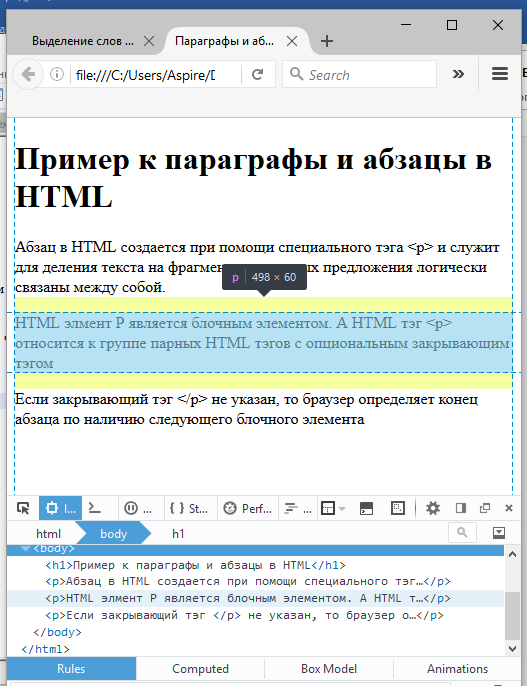
Свойство CSS внутри атрибута style:
Текст жирным шрифтом.
Текст жирным шрифтом.
Текст обычным шрифтом.
Текст жирным шрифтом.
Что делать, если выделить текст жирным не получается
Если выделить текст жирным не получается, скорее всего на вашем сайте переопределены CSS стили элементов. В таком случае, вам придется откорректировать эти стили. В большинстве случаев это можно будет сделать через основной файл таблиц стилей CSS. Если вы в этом не разбираетесь, обратиться к веб-мастеру. С большой долей вероятности на решение этой проблемы потребуется не более 5-ти минут работы (хотя, конечно же, могут быть исключения).
августа 12, 2011
Светлана Козлова
Рассмотрим очередную функцию, общую для обеих программ Ворд и Эксель – как сделать жирный шрифт.
Это можно сделать за несколько несложных шагов. Покажу, как это можно сделать на примере программы Word. В программе Excel это делается аналогично.
Шаг 1. Печатаем наш текст
Шаг 2. Выделяем текст левой клавишей мыши
Выделяем текст левой клавишей мыши
Шаг 3. Нажимаем на кнопку «Ж» (полужирный), находящуюся на верхней панели программы
Все. Шрифт выделился жирным!
Осталось щелкнуть мышью в любой части документа, чтобы это увидеть.
Жирный шрифт
На этом все, текст стал выделен жирным. Что нам и требовалось.
Комментирование и размещение ссылок запрещено.
Всем привет. Форматирование текста в Ворде – это первый инструмент, без которого вы не создадите действительно хороший, читабельный проект. Каким бы идеальным ни был ваш текст, пока он не оформлен должным образом, он остается лишь текстом. А вот качественно оформленная работа уже многого стоит. Читатели будут вам благодарны, если документ приветливо оформлен и легко читается.
Потому, давайте незамедлительно учиться форматировать символы и уже применять это в вашей практике. И так, какие есть возможности для форматирования текста? Как минимум, такие:
- Изменение применяемого шрифта
- Изменение размера символов
- Изменение цвета текста
- Выделение цветом участков текста
- Различные способы начертания
- Применение разнообразных эффектов
- Изменение регистра
- Создание надстрочных и подстрочных знаков
- Изменение расстояния между буквами и др.

Для выполнения таких манипуляций разработчики предусмотрели несколько способов :
- Применение горячих клавиш
- Всплывающее меню , которое появляется после того, как вы выделили текст
- Группа команд «Шрифт» на ленте
- Диалоговое окно «Шрифт» , которое можно вызвать комбинацией клавиш Ctrl+D. Оно во многом дублирует команды на ленте
А теперь обо всем подробнее. Все примеры я привожу для Microsoft Word 2013, в других современных версиях функционал и интерфейс могут немного отличаться.
Для изменения шрифта не нужно особых навыков. Если хотите набирать текст определенным шрифтом – откройте выпадающее меню на ленте в группе «Шрифт». Там выберите подходящий шрифт и начинайте набор.
Обратите внимание, в списке названия шрифтов выглядят так, как будет выглядеть ваш текст. Удобно, не правда ли?
Если нужно изменить шрифт уже набранного текста – выделите нужный участок и выберите подходящий шрифт в выпадающем меню на ленте или во всплывающем меню. Обратите внимание, при наведении на название шрифта, он временно применится к выделенному тексту. Так, можно выбрать наиболее подходящий шрифт без длительного перебора.
Обратите внимание, при наведении на название шрифта, он временно применится к выделенному тексту. Так, можно выбрать наиболее подходящий шрифт без длительного перебора.
Если в вашей системе нет подходящего шрифта – скачайте и установите его. Помните, что не все шрифты поддерживают кириллические символы
К слову, наиболее «читабельными» шрифтами считаются Calibri, Times New Roman, Arial, Verdana и еще несколько других.
Чтобы изменить размер символов – выделите их мышью и выберите нужный размер на ленте в группе «Шрифт». В выпадающем меню размер шрифта указывается в пунктах. Пункт – это 1/72 дюйма, то есть приблизительно 0,35 мм . Тогда шрифт 11 пт будет высотой в 3,88 мм. Чаще всего, эти расчеты никто не использует, но иногда нужно подобрать физический размер шрифта, вот тогда и применяем приведенные соотношения.
То же самое можно сделать и в выпадающем меню.
При наведении на размер в списке, он временно применяется к введенному шрифту. Так вы сможете визуально оценить изменения до их вступления в силу.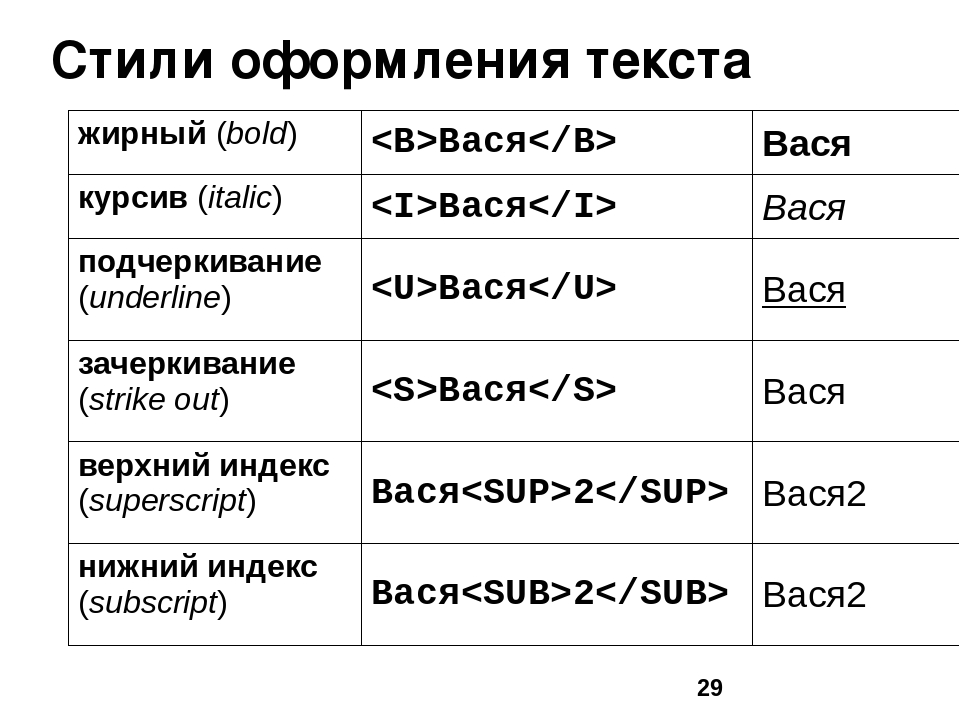
Вы можете выбрать один из предложенных размеров, или записать более точное значение с клавиатуры.
Так же, можно пошагово увеличивать или уменьшать размер символов. Для этого нажимайте на ленте кнопки «Увеличить размер шрифта» и «Уменьшить размер шрифта».
Или воспользуйтесь комбинациями клавиш: Ctrl+Shift+1 для увеличения на 1 шаг, Ctrl+Shift+9 – для уменьшения.
Цвет текста часто изменяют для расстановки акцентов и выделения важных отрезков, терминов. Выделите нужный участок и нажмите стрелку возле кнопки «Цвет текста».
Можете выбрать цвет из предложенной палитры. Если вы используете цвета темы, при изменении темы, цвет текста тоже изменится. Это удобно. При наведении на цвет в палитре, текст будет окрашиваться для предварительного просмотра.
Если предложенных цветов недостаточно, нажмите «Другие цвета…» чуть ниже палитры. В открывшемся окне на вкладке «Обычные» можно выбрать из более широкого списка цветов.
Или на вкладке «Спектр» задать произвольный цвет, кликнув по нему мышью. Там же можно задать вручную соотношение RGB (красного, зеленого и синего).
Там же можно задать вручную соотношение RGB (красного, зеленого и синего).
Интересный эффект может дать применение градиентного цвета текста, но я в своей практике его ни разу не применил. Чтобы задать градиент, выберите цвет и нажмите «Градиентная» под палитрой. Выберите один из вариантов градиента.
Бывает, нужно задать фон для текста, как будто он выделен маркером. Часто так отмечают спорные моменты в проекте будущего документа.
Выделите нужный текст и нажмите на ленте «Цвет выделения текста». В открывшемся окне выберите один из вариантов цвета.
Чтобы удалить выделение – в этом же окне выберите «Нет цвета».
Под начертанием следует понимать толщину (жирность), наклон букв (курсив), подчеркивание, перечеркивание символов. Эти параметры можно задавать отдельно или вместе друг с другом. Например, полужирный курсив или подчеркнутый индекс.
Как сделать текст жирным
Чтобы текст стал жирным – выделите его и нажмите на ленте кнопку «Полужирный». Или используйте комбинацию клавиш Ctrl+B.
Или используйте комбинацию клавиш Ctrl+B.
Как сделать курсив
Чтобы символы были курсивными – выделите их, нажмите «Курсив», или комбинацию Ctrl+I.
Подчеркивание текста в Word
Чтобы подчеркнуть текст – выделите, нажмите «Подчеркнутый» или Ctrl+U.
Можно изменить форму и цвет линии подчеркивания. Для этого нажмите на стрелку возле кнопки «Подчеркнутый», выберите вид линии. Перейдите в пункт «Цвет подчеркивания», чтобы выбрать новый цвет.
Перечеркивание текста в Ворде
Перечеркнутый текст применяется редко. Его избегают, поскольку такое начертание не соответствует правилам делового письма, да и просто выглядит непривлекательно. Если у вас возникла идея применить перечеркивание – я рекомендую трижды подумать перед его использованием.
Если же вы твердо решили перечеркнуть что-то – выделите нужный текст и нажмите «Зачеркнутый».
Для придания красочности вашим трудам, используйте встроенные эффекты. Выделите не слишком красивый текст и нажмите «Текстовые эффекты и оформление».
В выпадающем меню будут некоторые «предустановленные» наборы эффектов, или же можно настроить отдельные компоненты символов:
- Струткура – настраиваем контур и заливку букв
- Тень – добиваемся объема за счет применения теней
- Отражение – эффект отражающихся от поверхности букв
- Подсветка – буквы как будто подсвечиваются сзади выбранным цветом
- Стили чисел – выбираем различные способы начертания чисел (применяется редко)
- Лигатуры – специальные знаки, образованные объединением двух и более символов. Часто несут определенную смысловую нагрузку или просто экономят место на листе, улучшают читаемость текста. Знаки транскрипции – отличный пример применения лигатур. Работают для группы шрифтов OpenType.
Комбинируйте эти опции, экспериментируйте с «глубокими» настройками, чтобы получить наилучший, по вашему мнению, эффект.
Всем известно: чтобы напечатать символ прописным – нужно предварительно зажать Shift. Чтобы сделать прописными несколько букв подряд – нажимают Caps Lock перед набором. Кроме того, Ворд автоматически делает прописным первый печатаемый символ после точки. А что, если нужно быстро исправить регистр в уже набранном тексте? Даже не думайте делать это вручную. Выделите участок текста для исправления, нажмите на ленте «Регистр» и выберите один из предложенных вариантов:
Чтобы сделать прописными несколько букв подряд – нажимают Caps Lock перед набором. Кроме того, Ворд автоматически делает прописным первый печатаемый символ после точки. А что, если нужно быстро исправить регистр в уже набранном тексте? Даже не думайте делать это вручную. Выделите участок текста для исправления, нажмите на ленте «Регистр» и выберите один из предложенных вариантов:
- Как в предложениях – заглавная лишь первая буква предложения. Остальные строчные;
- Все строчные
- Все прописные
- Начинать с прописных – у каждого слова первая буква – заглавная
- Изменить регистр – сделать прописные строчными, а строчные прописными
Мне всегда хватало такого набора команд. И вам, думаю, хватит.
Если нужно сделать подстрочный символ (индекс) – выделите его и нажмите на ленте «Подстрочный знак». Или комбинацию клавиш Ctrl+=
Аналогично, для создания надстрочного знака (степень) – придется нажать «Надстрочный знак», или комбинацию Ctrl+Shift+=
Учтите, такие символы получаются достаточно мелкими, иногда их тяжело прочесть.
Чтобы сделать текст более растянутым или сжатым – выделите его и нажмите Ctrl+D. В открывшемся меню «Шрифты» перейдите на вкладку «Дополнительно». Здесь найдем группу команд «Межзнаковый интервал», где можно сделать такие настройки:
- Масштаб – увеличить или уменьшить масштаб отображения относительно установленного размера шрифта
- Интервал – задайте расстояние в пунктах между символами
- Смещение – сдвиг выделенного текста вниз или вверх относительно базовой линии (в пунктах)
- Кернинг… — интеллектуальное сжатие текста для экономии места. Не выполняйте его для слишком мелкого шрифта, где буквы могут сливаться друг с другом.
Бывает, хочется скопировать форматирование, сделанное ранее, и применить его к другому участку текста. Для этого существует инструмент «Формат по образцу».
Установите курсор в текст, формат которого нужно скопировать. Нажмите «Формат по образцу» на ленте, форматирование скопируется. Слева от курсора появится изображение кисти. Выделите курсором тот участок, к которому нужно применить формат. Когда вы отпустите левую кнопку мыши – форматирование применится к нему.
Слева от курсора появится изображение кисти. Выделите курсором тот участок, к которому нужно применить формат. Когда вы отпустите левую кнопку мыши – форматирование применится к нему.
Бывает, нужно «перезагрузить» форматирование, т.е. очистить формат и применить новый. Чтобы удалить форматирование – выделите нужный текст и нажмите на ленте «Удалить форматирование. Такой способ полностью очистит настройки текста
Для очистки только ручного форматирования, выделите текст и нажмите Ctrl+Пробел. При этом, форматирование стилей сохранится.
Друзья, спасибо, что дочитали этот длинный пост до конца. Обязательно протестируйте все изложенные здесь методики, так они сохранятся в вашей памяти. А на этом форматирование в Ворде не заканчивается. В следующей статье буду рассказывать о форматировании абзацев. Информация там будет не менее важная, читайте и пусть вашим трудам все аплодируют!
Бывает так, что в напечатанном тексте есть определенная часть или одно понятие, на которое нужно обратить внимание. То есть нужно сделать так, чтобы какая-то часть бросалась в глаза, и читатель смог заострить на ней внимание. Для этих целей используют различное начертание текста.
То есть нужно сделать так, чтобы какая-то часть бросалась в глаза, и читатель смог заострить на ней внимание. Для этих целей используют различное начертание текста.
Ниже представлен пример того, как могут быть написаны буквы и слова.
Пример
Для того, чтобы изменить начертание, в программе Microsoft Word есть специальные кнопки.
Полужирный (в народе его называют «жирный»)
Курсив (наклонный)
Подчеркнутый
Как изменить начертание
Сначала нужно выделить слово, которое хотите изменить. Чтобы это сделать, наведите курсор в самое его начало. Затем нажмите левую кнопку мыши и, не отпуская ее, тяните в конец слова. Когда оно закрасится другим цветом (обычно черным или синим), значит, слово выделилось.
Затем нажмите на кнопку с нужным Вам начертанием.
Можно назначить сразу несколько видов начертания сразу.
Пример
Чтобы вернуть измененную часть текста (слово) в первоначальный вид, нужно выделить ее и щелкнуть по кнопке с назначенным начертанием. Скорее всего, нужная Вам кнопка будет другого цвета – желтого или оранжевого.
Скорее всего, нужная Вам кнопка будет другого цвета – желтого или оранжевого.
Кстати, заголовки в тексте принято выделять полужирным.
выделение текста жирным шрифтом без изменения размера контейнера
Это очень старый вопрос, но я возвращаюсь к нему, потому что у меня была эта проблема в приложении, которое я разрабатываю, и я нашел здесь все необходимые ответы.
(Пропустите этот абзац для TL; DR …)Я использую шрифт Gotham с сайта cloud.typography.com, и у меня есть кнопки, которые начинаются пустыми (с белой рамкой / текстом и прозрачным фоном) и приобретают цвет фона при наведении курсора. Я обнаружил, что некоторые цвета фона, которые я использовал, плохо контрастировали с белым текстом, поэтому я хотел изменить текст на черный для этих кнопок, но — из-за визуального трюка или обычных методов сглаживания — темный текст на светлом фоне всегда кажется более светлым, чем белый текст на темном фоне. Я обнаружил, что увеличение веса темного текста с 400 до 500 обеспечивает почти такой же «визуальный» вес. Тем не менее, он увеличивал ширину кнопки на крошечную величину — доли пикселя — но этого было достаточно, чтобы кнопки выглядели слегка «дрожащими», от чего я хотел избавиться.
Тем не менее, он увеличивал ширину кнопки на крошечную величину — доли пикселя — но этого было достаточно, чтобы кнопки выглядели слегка «дрожащими», от чего я хотел избавиться.
Решение:
Очевидно, что это действительно привередливая проблема, поэтому ее нужно было решить. В конечном итоге я использовал негатив letter-spacingдля более жирного текста, как рекомендовал cgTag выше, но 1px был бы излишним, поэтому я просто рассчитал именно ту ширину, которая мне нужна.
Изучив кнопку в Chrome devtools, я обнаружил, что ширина моей кнопки по умолчанию была 165,47 пикселей, а при наведении — 165,69 пикселей, разница 0,22 пикселей. На кнопке было 9 символов, поэтому:
0,22 / 9 = 0,024444 пикселей
Преобразуя это в em-единицы, я мог сделать настройку независимой от размера шрифта. Моя кнопка использовала размер шрифта 16 пикселей, поэтому:
0,024444 / 16 = 0,001527эм
Итак, для моего конкретного шрифта следующий CSS сохраняет кнопки точно такой же ширины при наведении курсора:
. btn {
font-weight: 400;
}
.btn:hover {
font-weight: 500;
letter-spacing: -0.001527em;
}
btn {
font-weight: 400;
}
.btn:hover {
font-weight: 500;
letter-spacing: -0.001527em;
}Пройдя небольшое тестирование и используя приведенную выше формулу, вы сможете найти именно то letter-spacingзначение, которое подходит для вашей ситуации, и оно должно работать независимо от размера шрифта.
Единственное предостережение заключается в том, что разные браузеры используют несколько разные вычисления субпикселей, поэтому, если вы стремитесь к этому уровню OCD с точностью до субпикселей, вам нужно будет повторить тестирование и установить разные значения для каждого браузера. Стили CSS, ориентированные на браузер, обычно не одобряются по уважительной причине, но я думаю, что это один из вариантов использования, когда это единственный вариант, который имеет смысл.
Как выделить слова жирным шрифтом
Содержание
- 1 Жирный шрифт как способ выделить главное
- 2 Другие варианты выделения
- 3 Использование нескольких шрифтов
- 4 Выводы
- 5 Выделение текста полужирным шрифтом
- 6 Жирный текст: тег
Тег b HTML применяется следующим образом:
Для тега обязательно наличие закрывающего , и ему доступны универсальные атрибуты (такие как class, id, title и т.
 д.)
Хотя валидность тега b и не осуждается спецификацией HTML, более актуальным в использовании является тег strong, давайте разберемся почему.
д.)
Хотя валидность тега b и не осуждается спецификацией HTML, более актуальным в использовании является тег strong, давайте разберемся почему. - 7 Жирный текст: тег Согласно спецификации HTML, тег b служит для выделения текста жирным шрифтом. В отличие от него, тег strong HTML служит для выделения важных фрах, слов, которые являются ключевыми для данной страницы. Этот тег имеет весомое значение при ранжировании страниц в поисковой выдаче, поэтому он широко используется в продвижении сайтов и при SEO-оптимизации. Поисковые системы учитывают текст, заключенный в теги , и помечают его именно как важный. Используется тег strong аналогичным образом: Вы можете заметить, что внешне применение тегов и совсем не отличается (поскольку все современные браузеры интерпретируют их практически одинаково), но семантические различия в коде для поисковых систем, всё-таки, имеют место быть. Поэтому большинство SEO-оптимизаторов рекомендуют использовать тег strong.
- 8 Жирный текст при помощи CSS
Один из наиболее простых способов выделить в тексте слово или фразу – использовать другое начертание букв.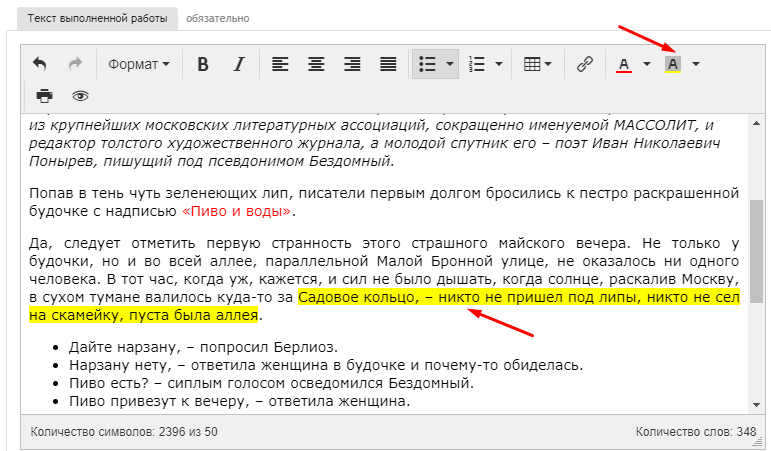 Так можно подчеркнуть слово или фразу, используя жирный шрифт. HTML-разметка страницы с легкостью позволяет выделять слова с помощью различного начертания – курсивного, подчеркнутого, жирного.
Так можно подчеркнуть слово или фразу, используя жирный шрифт. HTML-разметка страницы с легкостью позволяет выделять слова с помощью различного начертания – курсивного, подчеркнутого, жирного.
Жирный шрифт как способ выделить главное
Наиболее ярко и броско выглядят слова, выделенные с помощью жирного шрифта. Такие слова и фразы сразу бросаются в глаза. Итак, для того чтобы научиться быстро выделять в тексте нужные места, следует запомнить специальный HTML-код. Жирный шрифт выставляется с помощью парного тэга .
Перед словом или фразой, предложением, которые должны быть выделены, ставится открывающий тэг . После последней буквы в тексте, который следует выделить, ставится закрывающий тэг . Все, что оказывается между этими двумя тэгами, при отображении в браузере имеет жирное начертание.
Другие варианты выделения
Итак, мы выяснили, что можно выделить текст с помощью другого начертания. Определились, что наиболее просто и в то же время эффективно использовать жирный шрифт HTML. Теперь поговорим о других вариантах выделения.
Теперь поговорим о других вариантах выделения.
Так, можно выделить текст курсивом с помощью парного тэга , подчеркнуть его с помощью . Это наиболее простые способы выделения текста.
Есть также менее известные и используемые тэги, с помощью которых можно выделять слова и предложения в тексте. Так, для того чтобы перечеркнуть текст, достаточно использовать . Сделать текст моноширным поможет парный тэг . Если вам нужно создать верхний индекс, используйте , нижний – .
При этом, как и ранее, нужный вам текст должен находиться между открывающим и закрывающим тэгом. Как видите, нет ничего сложного, главное – запомнить данные коды или записать их.
Использование нескольких шрифтов
Если вы хотите сделать текст более выразительным, вы можете использовать не только жирный шрифт. HTML-разметка позволяет одновременно выделять слово с помощью нескольких начертаний. Так, можно одновременно сделать слово жирным, перечеркнутым и курсивным.
При этом надо помнить одно – все тэги должны закрываться последовательно. Например, правильная запись может быть такой:
Например, правильная запись может быть такой:
Если же вы закроете тэги в другом порядке, то текст будет выделен неправильно. Пример ошибочной записи:
В таком случае браузер запутается и не поймет, что именно вы от него хотите.
Кстати, тут можно отметить, что три варианта начертания – жирное, подчеркнутое и курсивное – запоминаются довольно легко, если вы владеете горячими клавишами в Word. Там начертание задается с помощью тех же букв-клавиш при зажатом Ctrl.
Как видите, использовать можно не только курсивный или жирный шрифт. HTML-разметка позволяет выделять слова так же легко, как и обычный Word.
Выводы
Для выделения текста широко используются не только разнообразные цвета и оттенки, разный размер и тип шрифта, но и его начертание. Причем именно с помощью другого очертания можно красиво и легко выделить тот или иной фрагмент текста.
Для того чтобы изменить начертание шрифта, следует использовать любой известный вам тег. Жирный шрифт HTML-страницы – наиболее яркий и заметный, а потому используется наиболее часто для выделения.
Примечание: Мы стараемся как можно оперативнее обеспечивать вас актуальными справочными материалами на вашем языке. Эта страница переведена автоматически, поэтому ее текст может содержать неточности и грамматические ошибки. Для нас важно, чтобы эта статья была вам полезна. Просим вас уделить пару секунд и сообщить, помогла ли она вам, с помощью кнопок внизу страницы. Для удобства также приводим ссылку на оригинал (на английском языке).
В приложении Word, можно выделить текст полужирным шрифтом тремя способами: с помощью кнопки Полужирный на мини-панель инструментов, используйте кнопку » Полужирный » на вкладке » Главная » или нажмите сочетание клавиш.
Выделение текста полужирным шрифтом
Выделите текст, который вы хотите сделать полужирным и выполните одно из указанных ниже действий.
Наведите указатель мыши на мини-панели инструментов над выделения и нажмите кнопку Полужирный .
Нажмите кнопку Полужирный в группе » Шрифт » на вкладке » Главная «.
Введите сочетание клавиш: CTRL + B.
Примечание: Нажмите кнопку Полужирный или введите сочетание клавиш еще раз, чтобы unbold выделенного текста.
В HTML жирный текст можно сделать несколькими способами. К ним относятся:
- Тег b;
- Тег strong;
- CSS-свойство font-weight.
Поговорим о каждом из вариантов выделения текста по порядку.
Жирный текст: тег
Тег b HTML применяется следующим образом:
Для тега обязательно наличие закрывающего , и ему доступны универсальные атрибуты (такие как class, id, title и т.д.)
Хотя валидность тега b и не осуждается спецификацией HTML, более актуальным в использовании является тег strong, давайте разберемся почему.
Жирный текст: тег
Согласно спецификации HTML, тег b служит для выделения текста жирным шрифтом. В отличие от него, тег strong HTML служит для выделения важных фрах, слов, которые являются ключевыми для данной страницы.
Этот тег имеет весомое значение при ранжировании страниц в поисковой выдаче, поэтому он широко используется в продвижении сайтов и при SEO-оптимизации. Поисковые системы учитывают текст, заключенный в теги , и помечают его именно как важный.
Используется тег strong аналогичным образом:
Вы можете заметить, что внешне применение тегов и совсем не отличается (поскольку все современные браузеры интерпретируют их практически одинаково), но семантические различия в коде для поисковых систем, всё-таки, имеют место быть. Поэтому большинство SEO-оптимизаторов рекомендуют использовать тег strong.
Жирный текст при помощи CSS
Мы уже отмечали важность тега strong при поисковом продвижении, но что делать в случае, если нужно выделить большое количество текста жирным (но текст не нужно помечать для поисковиков как важный), или необходимо управлять степенью «жирности» шрифта? В таких случаях используется CSS-свойство font-weight. Применяется оно следующим образом:
Применяется оно следующим образом:
Значениями bolder и lighter можно задать степень жирности больше (или меньше), чем у родителя. Числовым значением (100-900) можно задать степень жирности.
Форматирование теста | Yocton
Содержание: Вообще большинство HTML-тегов используются для создания элементов, но в HTML также имеются теги форматирования текста, позволяющие применять определенные стили к частям текста. В этом разделе приведены примеры форматирования текста в формате HTML, такие, как пометка, выделение жирным шрифтом, подчеркивание, индекс и перечеркнутый текст.
Элемент <mark> является новым в HTML5 и используется для пометки или выделения текста в документе Наиболее распространенным примером его использования является выделение результата поиска.
Например,
<p>Ниже приведен некоторый контент, содержащей запрос <mark>поиск</mark>. Выделение текста облегчит пользователю нахождение искомого. </p>
Выделение текста облегчит пользователю нахождение искомого. </p>Отобразит:
Ниже приведен некоторый контент, содержащей запрос поиск. Выделение текста облегчит пользователю нахождение искомого.
Обычное стандартное форматирование для данного элемента — черный текст на желтом фоне, но это можно изменить с помощью CSS.
Для полужирного текста используйте теги <strong> или <b>:
<strong>Это жирный текст</strong>или
<b>Это жирный текст</b>Разница между ними только в семантике. Тег <strong> используется для обозначения важного текста, тег <b> не указывает на такое значение, а просто представляет текст, который должен быть выделен полужирным шрифтом.
Если использовать тег <b>, то голосовые браузеры не будут выделять отмеченные слова и они будут звучать так же как любое из других слов вокруг него. Используя тег
Используя тег <strong> голосовые браузеры будет выделять такие слова, чтобы передать, что текст в какой-то мере важен.
Для использования курсива применяйте теги <em> или <i>:
<em>Это курсивный текст</em>или
<i>Это курсивный текст</i>Разница между ними только в семантике. Тег <em> используется , чтобы указать, что текст должен иметь дополнительный акцент, который следует подчеркнуть, тег <i> не указывает на такое значение, а просто представляет текст, который должен быть выделен курсивом.
Например, если вы хотите подчеркнуть действие внутри предложения, можно сделать это, выделив его курсивом через <em>: «Вы уже отправили отчет?»
Но если вам нужно идентифицировать книгу или газету, которую обычно выделяют стилистически, вы можете использовать просто <i>: «Я прочитал Ромео и Джульетту в старшей школе. »
»
Хотя сам элемент <u> устарел еще в HTML4, он был повторно введен с альтернативным смысловым значением в HTML5 — для представления неартикулированной, нетекстовой аннотации. Вы можете использовать такое выделение для обозначения текста с ошибками или для выделения имени пользователя в Китае.
Рекомендуется избегать использования элемента <u> там, где его можно спутать с гиперссылками.
Пример:
<p>Этот параграф содержит некоторый <u> ошЫбочный </u> текст.</p>Этот параграф содержит некоторый ошЫбочный текст.
Чтобы отметить какое-то выражение как аббревиатуру, используйте тег <abbr>:
<p>Мне нравится писать на <abbr title = "Язык гипертекстовой разметки">HTML</abbr>!</p>Мне нравится писать на HTML !
Если присутствует, атрибут title, то он позволяет увидеть полное описание такой аббревиатуры.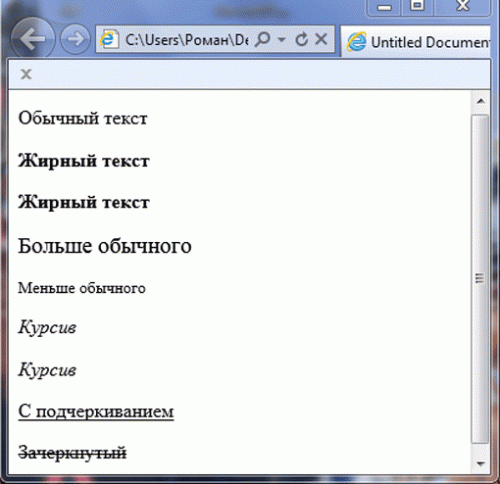
Чтобы пометить текст как вставленный, используйте тег <ins>:
<ins> Новый текст </ins>Новый текст
Чтобы пометить текст как удаленный, используйте тег <del>:
<del> Удаленный текст </del> Удаленный текст
Элемент del представляет собой удаление из документа. Такие элементы не должны пересекать подразумеваемые границы абзаца.
Чтобы пометить текст как перечеркнутый, используйте тег <s>:
<s> Перечеркнутый текст </s> Перечеркнутый текст
Элемент s представляет собой содержимое, которое больше не является точным или не актуально.
Чтобы сместить текст вверх или вниз используются теги <sup> и <sub>.
Чтобы создать верхний индекс:
x<sup>2</sup>+x-4=0x2+x-4=0
Чтобы создать нижний индекс:
HCl+NaOH=H<sub>2</sub>O+NaClHCl+NaOH=H2O+NaCl
Жирный текст CSS.
 Как сделать жирный шрифт в HTML Выделение жирным шрифтом в html
Как сделать жирный шрифт в HTML Выделение жирным шрифтом в htmlЖирность шрифта определяется при помощи атрибута CSS font-weight , который может принимать следующие значения:
- lighter — светлее
- normal — обычный
- bold — жирный
- bolder — более жирный
- 100..900 — 100 соответствует самому тонкому шрифту; 900 — самому толстому
Атрибут font-style (начертание шрифта) служит для написания курсивом и может принимать следующие значения:
- italic — курсив, края текста скруглены
- normal — обычный
- oblique — курсив
Атрибут font-variant (разновидность шрифта) служит для написания малыми прописными буквами и может принимать следующие значения:
- normal — обычный
- smaoo-caps — малые прописные
Наряду с жирным, курсивом и малыми прописными существует еще несколько популярных видов начертания: подчеркивание и маркировка.
Атрибут text-decoration (украшение текста) служит для подчеркивания текста и может принимать следующие значения:
- blink — мерцающий текст (не поддерживается IE)
- line-through — перечеркнутый текст
- none — без изменений
- overline — линия над текстом
- underline — подчеркнутый текст
Атрибут text-transform (преобразование текста) служит для работы с малыми прописными буквами и может принимать следующие значения:
- capitalize — все слова начинаются с прописной буквы
- lowercase — весь текст пишется строчными буквами
- none — без изменений
- uppercase — весь текст пишется прописными буквами
Пример использования font-weight , font-style , text-decoration , text-transform : Пример №9
HTML-код страницы:
Untitled
«Золотое кольцо России»
(в древности Залесье), туристический маршрут, включающий сеть древнерусских городов: Сергиев Посад, Переславль-Залесский, Ростов Великий, Ярославль, Кострома, Плес, Владимир, Боголюбово, Суздаль, Юрьев-Польской, Углич. Название Залесье прежде всего географическое, оно подразумевало все то, что находилось «за лесом» по отношению к Киевской Руси.
Название Залесье прежде всего географическое, оно подразумевало все то, что находилось «за лесом» по отношению к Киевской Руси.
Туристический маршрут (действует с начала 1970), проложенный по историческим городам, проходит по территории пяти областей — Московской, Ярославской, Костромской, Ивановской, Владимирской.
Древние города этих земель имеют свою судьбу, свое прошлое. Они проделали сложный путь в своем историческом развитии от первых дней рождения до дня сегодняшнего. Многое безвозвратно утеряно на этом долгом пути. Равнодушие и небрежность приводят к частичному или полному уничтожению уникальных построек, тому пример города Калязин, Молога, Углич. При постройке Угличской ГЭС взорван и ушел под воду древний Покровский монастырь с уникальными памятниками 15-17 вв. Половина церквей Углича была снесена, разобраны ограды монастырей, что разрушило их ансамблевую целостность. Усилиями реставраторов удалось вывести из аварийного состояния и спасти от гибели десятки объектов старинной архитектуры, казалось, непоправимо утраченных. Возвращены к жизни в своем первозданном виде: архитектурный ансамбль Воскресенского монастыря (1674-77) Углича, храм Покрова на Нерли (12 в.), Дмитриевский собор (12 в.) и «Золотые ворота» Владимира, Георгиевский собор (12 в.) Юрьева-Польского, памятники древнего Суздаля, где велись комплексные работы по реставрации исторической застройки в пределах всего города, города-музея. Вновь создавались целые архитектурные комплексы Музеев деревянного зодчества в Костроме, Суздале. Все это — творения рук человеческих, прикоснувшихся к заповедным территориям Земли Русской.
Возвращены к жизни в своем первозданном виде: архитектурный ансамбль Воскресенского монастыря (1674-77) Углича, храм Покрова на Нерли (12 в.), Дмитриевский собор (12 в.) и «Золотые ворота» Владимира, Георгиевский собор (12 в.) Юрьева-Польского, памятники древнего Суздаля, где велись комплексные работы по реставрации исторической застройки в пределах всего города, города-музея. Вновь создавались целые архитектурные комплексы Музеев деревянного зодчества в Костроме, Суздале. Все это — творения рук человеческих, прикоснувшихся к заповедным территориям Земли Русской.
Существует три способа выделить текст жирным шрифтом на HTML странице, но не спешите сразу использовать любой понравившийся, так как такое выделение может иметь разный смысл и влиять на оптимизацию сайта для поисковой системы.
Жирный шрифт тегом strong
Этот способ подойдет, если вы хотите выделить жирным шрифтом важную часть текста. HTML тег является тегом логического форматирования и его суть: «подчеркнуть» важность выделенного фрагмента.
В HTML есть и другие теги логического форматирования. Например, тег выделяет текст курсивом и указывает на акцентирование внимания на выделенной фразе.
Другие виды выделения текста описаны в статье: .
Обычный текст выделенный важный фрагмент текста. Обычный текст.
Жирный текст с помощью тега b
Обычный текст текст жирным шрифтом. Обычный текст.
Выделение жирным стилями CSS
Жирный текст можно сделать не только с помощью специальных HTML тегов. Добиться вывода жирным шрифтом можно на любом теге задав ему свойство font-weight: bold; (работает не для всех шрифтов).
Такое выделение будет нести стилистический характер, не добавляя выделенному тексту логического веса.
К тому же, можно выделять как конкретный тег, так и сразу группу элементов, задав стили через CSS класс.
Свойство CSS внутри атрибута style:
Текст жирным шрифтом.
Текст жирным шрифтом.
Текст обычным шрифтом.
Текст жирным шрифтом.
Что делать, если выделить текст жирным не получается
Если выделить текст жирным не получается, скорее всего на вашем сайте переопределены CSS стили элементов. В таком случае, вам придется откорректировать эти стили. В большинстве случаев это можно будет сделать через основной файл таблиц стилей CSS. Если вы в этом не разбираетесь, обратиться к веб-мастеру. С большой долей вероятности на решение этой проблемы потребуется не более 5-ти минут работы (хотя, конечно же, могут быть исключения).
Сегодня расскажу как сделать слова жирным шрифтом на сайте с помощью HTML и CSS. Такое оформление используется когда вам нужно выделить определенную информацию на странице. Причем речь идет не только о заголовках, но и о простых словах, фразах в тексте. Реализовывается это достаточно просто.
Для выделения определенного текста жирным используются специальные HTML теги — и . Например следующий код:
Обычный текст. Жирный текст. Жирный текст strong. |
Обычный текст.
Жирный текст.
Жирный текст strong.
На выходе дает такую картинку:
Последние два варианта визуально выглядят одинаково, однако они между собой немного отличаются. Тег задает простое стилистическое выделение слова жирным шрифтом, тогда как добавляет при этом некое семантическое «усиленное» (важное) значение. То есть последняя строка — это не просто жирный текст, а какая-то важная информация. В принципе, для поисковиков рекомендуют использовать именно .
Вы также можете встретить прописанный в HTML жирный шрифт с помощью стилей:
Пример жирного текста.
Пример текста с жирным словом.
На сайте это отображается так:
Не смотря на то, что код жирного текста для HTML работает корректно, так делать не следует. Все стили оформления должны быть вынесены в CSS файл. Поэтому в примере выше вы должны были для тегов
И указать соответствующий класс, а затем прописать его оформление в таблице стилей. Такие вот правила оформления кода. Поэтому для жирного шрифта в HTML используйте тег .
Такие вот правила оформления кода. Поэтому для жирного шрифта в HTML используйте тег .
Жирный текст на CSS
Дабы сделать в CSS жирный шрифт используется свойство font-weight. С его помощью указывается «насыщенность» фрагмента текста. Значения могут быть от 100 до 900, но наиболее часто используемые это:
- bold (жирный) — 700 по умолчанию;
- normal (обычный) — 400 по умолчанию.
Есть также варианты значений bolder и lighter, которые меняют шрифт в зависимости от родителя на более или менее жирный соответственно.
Чтобы задать жирный текст в CSS нужно тому или иному элементу задать какой-то стиль, например:
Обычный текст с жирным выделением по центру.
strong { font-weight: bold; }
Тут хотелось отметить один небольшой нюанс, который мне рассказали на — если вы создаете для какого-то элемента новый класс, то желательно использовать более-менее «понятное название». Например, в примере выше стиль class=»my-bold-font» выглядит логичнее чем class=»new-font», т. к. можно отчасти понять его назначение. Это плюс для тех, кто будет смотреть и использовать вашу верстку в дальнейшем.
к. можно отчасти понять его назначение. Это плюс для тех, кто будет смотреть и использовать вашу верстку в дальнейшем.
В следующей статье расскажу про интересные жирные шрифты, которые мне удалось найти.
Рассмотрим все способы как можно сделать жирный шрифт через html и CSS. Существует два варианта:
- Через html тег и
- Через свойство CSS font-weight
Жирный шрифт через html тег
иВесь текст заключенный в html теги и будет жирным. Первый тег состоящий из необычной буквы «b» произошло в сокращение от английского слова «bold».
Разница между двумя тегами визуально отсутствуют. Среди SEO-оптимизаторов бытует мнение, что для поисковых систем оказывает большее влияние, когда мы хотим выделить ключевое слово.
Обычный шрифт. Жирный шрифт через тег b
Обычный текст.
Преобразуется на странице в
Обычный шрифт. Жирный шрифт через тег b
Жирный шрифт через тег b
Обычный текст. Жирный текст через тег strong
Жирный шрифт через свойство CSS font-weight
В CSS есть свойство font-weight , которое отвечает за толщину написание букв.
Синтаксис CSS font-weight
font-weight : bold|bolder|lighter|normal|100..900 ;
- bold — жирное значение шрифта (аналог 700)
- normal (по умолчанию) — нормальное значение шрифта (400)
- bolder/lighter — шрифт должен быть больше/меньше, чем у родителя
- inherit — принять значение предка (родителя)
В нашем случае, для жирности шрифта необходимо применить свойство bold для придания шрифту «толщины».
Например:
Текст со свойством font-weight: bold
Преобразуется на странице в
Чтоб наша WEB страничка смотрелась более презентабельно, разделим текст на абзацы и выделим заголовок. HTML имеет 6 уровней заголовков разделов документа, пронумерованных цифрами от 1 до 6.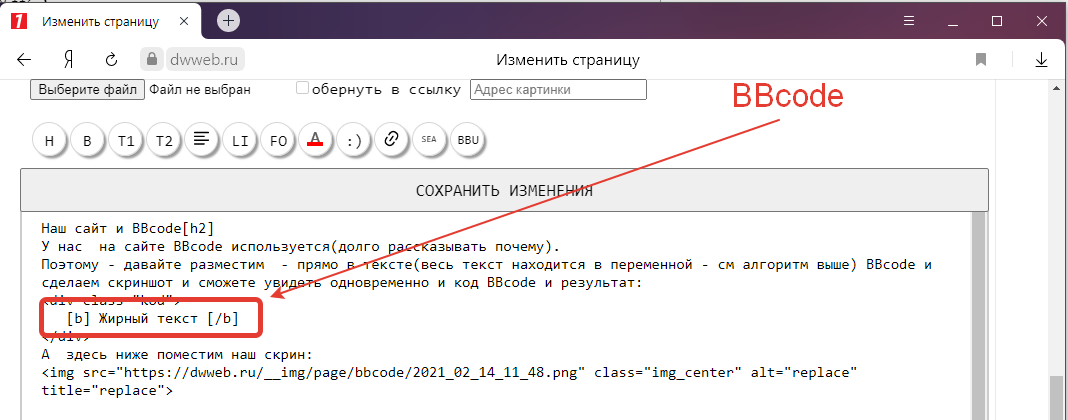 Заглавия объявляются парой тегов с номерами, надлежащими уровню, к примеру,
Заглавия объявляются парой тегов с номерами, надлежащими уровню, к примеру,
Заглавия
Не следует путать заглавия разделов документа с рассмотренным ранее заголовком документа, определяемым элементом
.В качестве заголовка текста используем первое предложение — Для этого довольно ограничить его тегами
.Воткните в текст файла other.html теги
так, чтоб они ограничивали первое предложение текста, и этот кусок кода принял последующий вид:Просмотрим приобретенный итог.
Сохраните файл, выбрав команду меню программки Блокнот (Notepad) Файл — Сохранить (File — Save).
Операцию сохранения нужно всегда делать перед просмотром документа, потому что открывает файл для просмотра, загружая его в оперативку компьютера с диска. Если после редактирования кода HTML вы не сохраните файл, то никаких конфигураций в браузере не увидите.
Если после редактирования кода HTML вы не сохраните файл, то никаких конфигураций в браузере не увидите.
Восстановите окно браузера, нажав его кнопку на Панели задач (Taskbar).
Нажмите кнопку F5 либо кнопку Обновить (Refresh) на панели инструментов рабочего окна программки . Файл other.html будет перезагружен, и вы увидите в окне браузера, как смотрится заголовок первого уровня.
Просмотрите, как будут смотреться заглавия других 5 уровней, изменяя в тегах номера: h3, h4 и так далее После каждого конфигурации не забывайте сохранять файл и обновлять изображение в окне браузера.
Когда вы закончите опыты, опять восстановите в файле other.html теги
.Используя 6 уровней заголовков, которые предоставляет в ваше распоряжение язык HTML, можно сделать просто читаемый документ с интуитивно ясной структурой. Помните, что ваш документ всегда будет читаться существенно лучше, если в нем будет точное разделение на разделы и подразделы.
Выравнивание заголовков
По умолчанию заголовок выравнивается по левому краю странички. Но его можно также выровнять по правому краю либо центрировать. Для правостороннего выравнивания в теге
Но его можно также выровнять по правому краю либо центрировать. Для правостороннего выравнивания в теге
Добавьте в тег
В предстоящем мы не будем припоминать для вас о необходимости перед просмотром сохранять файл с начальным кодом и обновлять изображение в браузере.
Как в HTML сделать текст выделенным (жирным)
Сейчас займемся остальным текстом. Увеличим его размер и оформим текст полужирным курсивным начертанием. Для установки полужирного начертания употребляются парные теги .
Воткните в файле other.html открывающий и закрывающий теги так, чтоб они ограничили текст Тут вы узнаете… Этот элемент должен принять последующий вид:
Как в HTML сделать текст курсивом
Курсивное начертание устанавливается при помощи тегов .
Воткните в начальный код HTML тег и так, чтоб отредактированный элемент принял последующий вид:
Тут Вы узнаете о нашей деятельности, о программных продуктах нашей компании и об оборудовании, которое мы производим
Элементы разметки могут быть вложенными, как в данной структуре, где элемент … вложен в элемент …. Современные браузеры способны верно обрабатывать вложенные теги. Потому для вас нужно смотреть за тем, чтоб не нарушался порядок вложения. Работа браузера окажется затрудненной, если вложенность будет нарушена. К примеру, такая запись будет неверной: …. Соблюдение вложенности — очень принципиальная часть общей культуры написания HTML кода.
Современные браузеры способны верно обрабатывать вложенные теги. Потому для вас нужно смотреть за тем, чтоб не нарушался порядок вложения. Работа браузера окажется затрудненной, если вложенность будет нарушена. К примеру, такая запись будет неверной: …. Соблюдение вложенности — очень принципиальная часть общей культуры написания HTML кода.
Как в HTML сделать текст подчеркнутым
При помощи пары тегов можно установить подчеркнутое начертание текстового куска, ограниченного данными тегами, а при помощи пары тегов — показать текст телетайпным шрифтом.
Необходимо отметить, что с недавнешних пор тег упрознен и подчеркивание делается с помощью стилей. эквивалент . Да новый аналог выглядет более громозким, но к огорчению это вернее. Основное в эту пользу гласит, то что громозкий варинат является кросбраузерным, другими словами подходит для всех браузеров, когда как поддерживают далековато не все браузеры.
Как в HTML прирастить текст
Сейчас увеличим размер шрифта текста. Это можно сделать различными методами.
Это можно сделать различными методами.
Теги наращивают размер шрифта текста, заключенного меж ними.
Добавьте в начало и конец вышеуказанного куска кода соответственно теги и так, чтоб элемент принял последующий вид:
Тут Вы узнаете о нашей деятельности, о программных продуктах нашей компании и об оборудовании, которое мы производим
При помощи тегов вы сможете уменьшить размер шрифта текста по сопоставлению с начальным.
Другой метод указания размера шрифта — при помощи тегов с атрибутом size. В качестве значений этого атрибута употребляются целые числа от 1 до 7. При этом значение 1 соответствует наименьшему размеру шрифта, а значение 7 — наибольшему.
Используя заместо тегов теги вида , просмотрите как меняется размер шрифта текста при различных значениях атрибута size — от 1 до 7.
В качестве значения атрибута size можно также использовать числа от 1 до 7 со знаком + (плюс) либо — (минус). В данном случае размер шрифта соответственно возрастает либо миниатюризируется, по сопоставлению с начальным, к примеру, теги прирастят размер шрифта, по сопоставлению с текущим, на один уровень. Проверьте.
Проверьте.
Установите 5 в качестве значения атрибута size для рассматриваемого куска текста: . HTML код этого куска должен быть таким:
Тут Вы узнаете о нашей деятельности, о программных продуктах нашей компании и об оборудовании, которое мы производим .
В тегах может употребляться также атрибут color для указания цвета шрифта, ограниченного тегами текста. Значения этого атрибута такие же, как и для рассмотренных ранее атрибутов, описывающих цвет фона и текста документа.
По умолчанию абзац с текстом Тут Вы узнаете… выровнен налево. Центрируем его по горизонтали при помощи тегов
. Вы сможете также выровнять абзац по правому краю странички при помощи тегов либо по левому — при помощи тегов .Воткните теги
ограничив ими обозначенный абзац.Направьте внимание, что для центрирования абзаца мы использовали теги
, в отличие от атрибута align=»center», который применен нами в тегах .Внимание ! На 2010 год теги , , , числятся устаревшими и потому требуется использовать аналоги из стилей.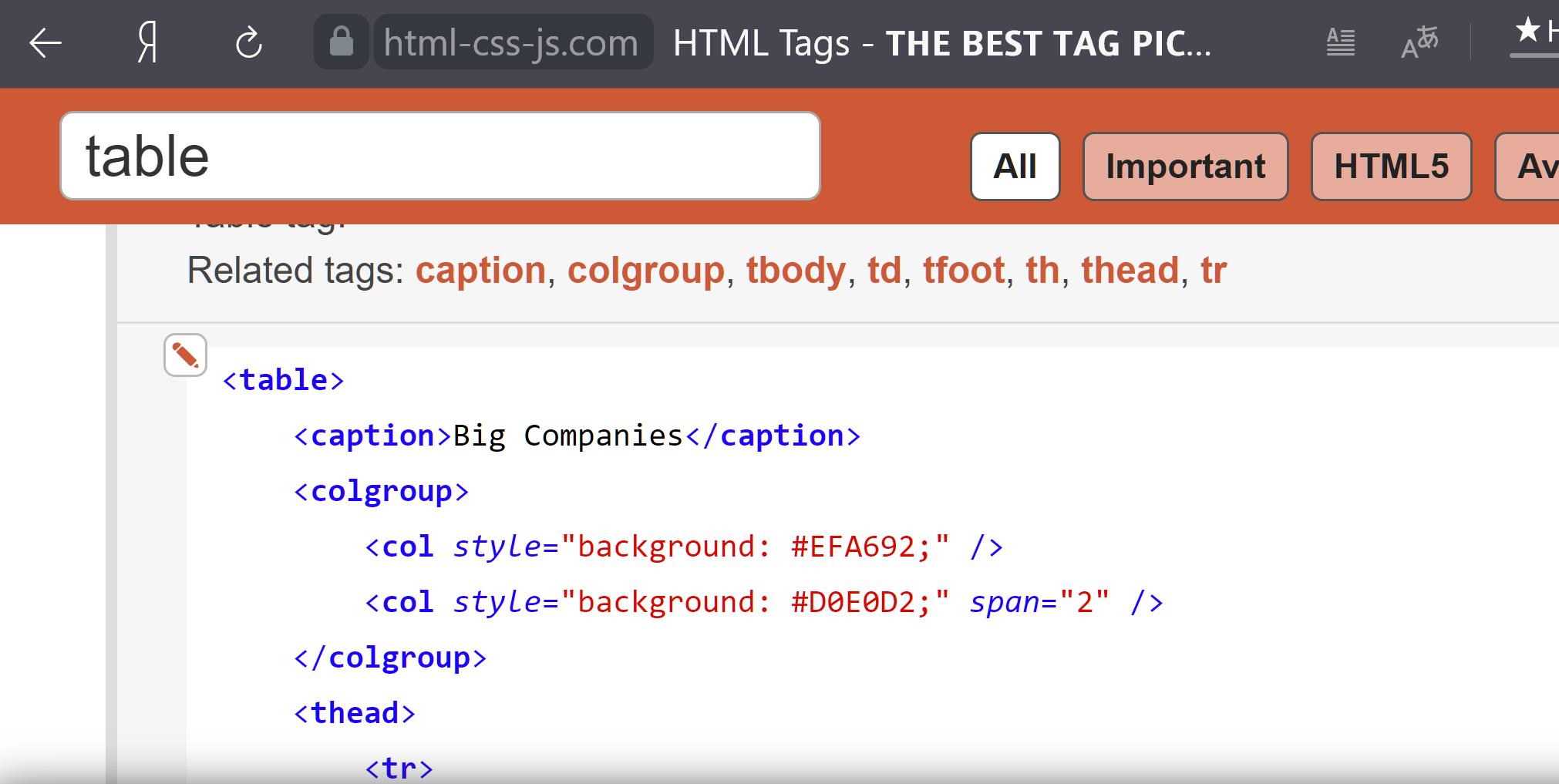 Это не означает, что использовать их нельзя, но при способности пытайтесь от их избавляться.
Это не означает, что использовать их нельзя, но при способности пытайтесь от их избавляться.
=
==
=
=
Также существует огромное количество других устаревших тегов, которые не обрисовать в этой статье, потому лучше сходу ознакомиться на специализированных WEB сайтах по данному вопросу. Но главные я выложил тут чуток выше
Коды выделения
Язык HTML допускает два подхода к шрифтовому выделению фрагментов текста. С одной стороны, можно прямо указать, что шрифт на неком участке текста может быть полужирным либо курсивным, другими словами очевидно указать начертание шрифта текста, как мы это делали в данном опыте. С другой стороны, можно пометить хоть какой кусок текста, как имеющий некоторый, хороший от обычного, логический стиль, предоставив интерпретацию этого стиля браузеру. Таким макаром, логический стиль показывает роль текстового куска, к примеру, огромную значимость по сопоставлению с обыденным текстом либо то, что данный кусок является цитатой. В собственной работе вы сможете использовать последующие теги, определяющие логические стили. Проверьте, как они работают в различных браузерах.
В собственной работе вы сможете использовать последующие теги, определяющие логические стили. Проверьте, как они работают в различных браузерах.
— применяется для определения слова. Текст выводится курсивом по умолчанию.
— для выделения слов и усиления. Текст отображается курсивом по умолчанию.
— для выделения заглавий книжек, кинофильмов, спектаклей и так далее выводится курсивом по умолчанию.
— для фрагментов кода программ. Показывается на дисплее шрифтом фиксированной ширины.
— употребляется для текста, который пользователь вводит с клавиатуры. В различных браузерах может отображаться различными шрифтами. Тег устаревший .
— служит для отображения сообщений программ. Выводится шрифтом фиксированной ширины. Тег устаревший .
— для особо принципиальных фрагментов. Обычно выделяется полужирным начертанием.
— употребляется для указания, что часть текста либо слово является символьной переменной, другими словами текстом, который может быть заменен разными выражениями. Отображается курсивом по умолчанию. Тег устаревший .
Отображается курсивом по умолчанию. Тег устаревший .
Спецификация HTML 4.0 предлагает более прогрессивный метод указания стилей текста и других частей — при помощи специального языка каскадных таблиц стилей CSS (Cascading Style Sheets). Таблицы стилей — это огромное достижение в области WEB дизайна, расширяющее способности улучшения внешнего облика страничек. Таблицы стилей упрощают определение интервалов меж строчками, отступов, цветов, применяемых для текста и фона, размера и стиля шрифтов и так далее Стиль большинства частей HTML может описываться при помощи атрибута style, который размещается внутри открывающего тега элемента. В качестве значения атрибута style употребляются пары вида «свойство: значение». К примеру, во куске кода, описывающего заголовок раздела,
Поглядим, как при помощи языка каскадных таблиц стилей указать стиль текстового куска, который начинается словами Тут Вы узнаете…
Для указания толщины шрифта употребляется свойство font-weight со значениями lighter (узкий), bold (полужирный), bolder (жирный), к примеру,.
Для определения курсивного начертания применяется свойство font-style со значением italic. Потому, чтоб придать тексту полужирное курсивное начертание, следует атрибут style найти так:. Направьте внимание: характеристики могут размещаться в любом порядке и непременно обязаны делиться точкой с запятой.
Если требуется указать размер шрифта, то следует пользоваться свойством font-size, значения которого можно указать в относительных либо абсолютных величинах. Относительные величины — это проценты, а в качестве абсолютных величин употребляются пункты (pt), пикселы (рх), сантиметры (cm), миллиметры (mm). К примеру:
style=»font-size: 200%»
style=»font-size: 16pt»
style=»font-size: 100px»
Указывая абсолютные, а не относительные размеры, вы лишаете пользователей, разглядывающих ваши странички, способности наращивать либо уменьшать размер шрифтов при помощи команды меню браузера в согласовании с их зрением и разрешением монитора. Шрифты будут отображаться только такового размера, который вы указали. Потому лучше указывать размер шрифта в процентах. В данном случае размер шрифта будет меньше либо больше на обозначенное количество процентов, чем при оформлении его при помощи HTML тега по умолчанию.
Потому лучше указывать размер шрифта в процентах. В данном случае размер шрифта будет меньше либо больше на обозначенное количество процентов, чем при оформлении его при помощи HTML тега по умолчанию.
Для определения метода выравнивания текста по горизонтали употребляется свойство text-align со значениями left (налево), right (на право), center (по центру), justify (по ширине). Таким макаром, чтоб указать, что текст Тут Вы узнаете… должен быть оформлен полужирным курсивным начертанием с размером 150% от начального и выровнен по центру, следует его стиль найти последующим образом:
style=»font-weight: bold; font-style: italic; font-size: 150%; text-align: center»
Этот атрибут мы применим в тегах р>, которые позволяют представить текст в виде отдельного абзаца.
Отредактируйте элемент HTML, включающий текст Тут Вы узнаете… удалив теги
, , , и вставив теги и р> с атрибутом style так, чтоб этот элемент принял последующий вид:Тут Вы узнаете о нашей деятельности, о программных продуктах нашей компании и об оборудовании, которое мы производимр>
Видите ли, язык HTML позволяет использовать различные методы стилевого дизайна. Совместно с тем, применение языка каскадных таблиц стилей CSS является более желаемым.
Совместно с тем, применение языка каскадных таблиц стилей CSS является более желаемым.
Другие варианты выравнивания и использования стилей
Мы разглядели только один вариант использования языка таблиц стилей, когда определение стиля размещается конкретно внутри тега элемента, который вы описываете.
Это делается при помощи атрибута style, применяемого с большинством стандартных тегов HTML. Но есть и другие варианты использования CSS.
В стандартном HTML, без внедрения таблиц стилей, для присвоения какому-либо элементу определенных параметров, таких как цвет, размер, положение на страничке и тому схожее, приходится всякий раз обрисовывать эти характеристики для каждого элемента, даже если на одной страничке обязаны размещаться 10-ки таких частей, не отличающихся один от другого. Приходится 10-ки раз вставлять один и тот же кусок HTML кода в страничку, увеличивая размер файла и время его загрузки из сети.
Таблицы стилей действуют другим, более комфортным и экономным методом. Для присвоения какому-либо элементу определенных черт вы обязаны один раз обрисовать этот элемент и найти это описание как стиль, а в предстоящем просто указывать, что элемент, который вы желаете оформить подходящим образом, должен принять характеристики стиля, описанного вами. Комфортно, не правда ли?
Для присвоения какому-либо элементу определенных черт вы обязаны один раз обрисовать этот элемент и найти это описание как стиль, а в предстоящем просто указывать, что элемент, который вы желаете оформить подходящим образом, должен принять характеристики стиля, описанного вами. Комфортно, не правда ли?
Более того, вы сможете сохранить описание стиля не в тексте вашей WEB странички, а в отдельном файле — это дозволит использовать описание стиля на любом количестве WEB страничек. И очередное, связанное с этим преимущество — возможность поменять оформление хоть какого количества страничек, исправив только описание стиля в одном отдельном файле.
Не считая того, язык таблиц стилей позволяет работать со шрифтовым оформлением страничек на еще более высочайшем уровне, чем стандартный HTML.
В текущее время язык CSS насчитывает достаточно огромное количество параметров частей HTML, которыми он может управлять. Применяя «безопасные», другими словами совместимые с наибольшим количеством браузеров элементы CSS — характеристики шрифта, цвета частей и фона, характеристики текста и границ — вы сможете существенно облегчить свою работу и сделать ваши WEB странички более симпатичными в плане дизайна текста.
Как выделить ссылку жирным шрифтом : Радиосхема.ру
Я создаю страницу ‘FAQ’, на которой вверху есть список вопросов (ссылки), а ответы появляются ниже.
При нажатии на каждый вопрос отображается соответствующий ответ (с помощью show/hide divs). Мои вопросы таковы: есть ли способ сделать нажатый вопрос/ссылку жирным шрифтом? и чтобы он оставался жирным до тех пор, пока не будет нажат другой вопрос, в этом случае вновь нажатый вопрос будет жирным, а ранее нажатый вопрос вернется в нормальное состояние.
Я пробовал использовать a:active в CSS, но хотя это делает текст жирным при щелчке, как только вы отпускаете мышь, он возвращается в нормальное состояние.
Функция Javascript вызывается при нажатии на каждую ссылку, это показывает/скрывает соответствующие дивы, которые в данный момент находятся друг над другом.
javascript находится ниже
Спасибо за вашу помощь 🙂 Тереза
4 ответа
- некоторые шрифты полужирные, а некоторые нет
У меня есть проблема, чтобы найти, почему шрифты жирные, даже если я не применял жирный шрифт, но половина из них не жирные.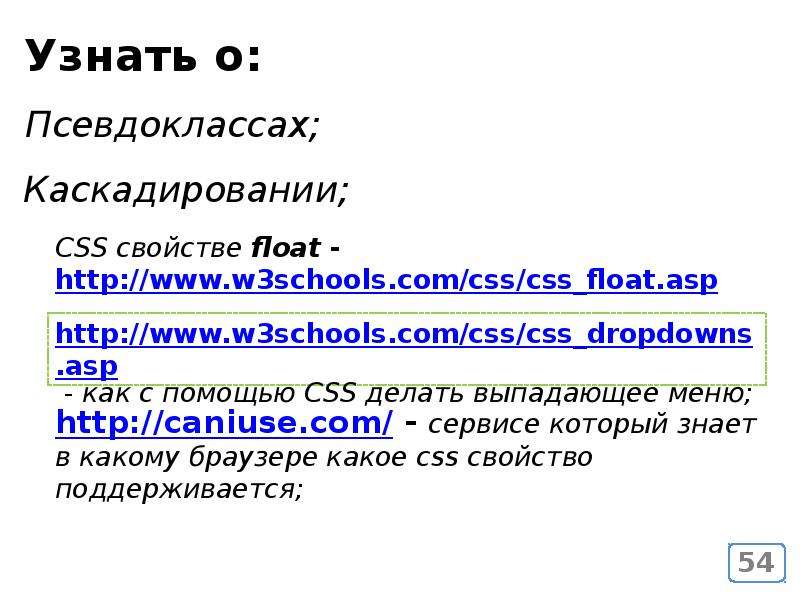 что еще больше сбивает с толку. так что некоторые смелые, а некоторые нет. [ Внимание, линк играет арабский вокал ! ] 🙂 проверьте следующий скриншот, и вот живая демо.
что еще больше сбивает с толку. так что некоторые смелые, а некоторые нет. [ Внимание, линк играет арабский вокал ! ] 🙂 проверьте следующий скриншот, и вот живая демо.
Я сделал два похожих проекта Python в Netbeans 6.9.1, и один из них выделен жирным шрифтом. Что заставляет имя проекта Netbeans выделяться жирным шрифтом? Ни одно из моих других названий проектов не выделено жирным шрифтом.
Вы должны добавить этот стиль в свой файл css:
Да, просто измените свой Javascript, чтобы добавить или удалить класс. Определите этот класс как имеющий полужирный или нормальный вес текста.
CSS селектор :active сделает это. Использование то же самое, что и с :hover .
- Как сделать EditText жирным курсивом подчеркивание android
Я работаю с EditText для поддержки свойств полужирного, курсивного и подчеркивания. Я добился успеха, выбрав текст и нажав на кнопку, чтобы выделить жирным шрифтом мой текст. Теперь я хочу снова удалить жирный шрифт после выбора текста и нажатия на кнопку жирного шрифта. Это просто не установка.
Это просто не установка.
Следующий скрипт позволяет мне попасть на сайт с несколькими ссылками с похожими названиями. Я хочу получить только один из них, который можно отличить от других, потому что он напечатан жирным шрифтом на веб-сайте. Однако я не смог найти способ выбрать жирную ссылку в списке. Неужели кто-нибудь.
использование jquery что-то вроде этого может сработать. вы можете заменить «.css» на «.addClass(‘class’)» и «.removeClass(‘class’)» в соответствующих местах.
следует отметить — где «active»-это ваш класс css для стилизации LI. и ol#foo-это ваш OL.
Похожие вопросы:
Есть ли какой-нибудь способ установить ряд дат, которые будут отображаться внутри DatePicker жирным шрифтом (или иным образом выделены)? =UPDATE= извиняюсь, кажется, я недостаточно объяснился. Я.
Я делаю веб-страницу с меню, используя ul и плавающий li . Чтобы отличить активную страницу от других страниц, а также когда я навожу курсор на ссылку, текст становится жирным. Проблема, с которой я.
Проблема, с которой я.
Я работал над своим richtextbox, но столкнулся с чем-то странным. Я хочу, чтобы первое слово на каждой строке выделялось жирным шрифтом использование этого кода: RichTextBox bold = richTextBox1;.
У меня есть проблема, чтобы найти, почему шрифты жирные, даже если я не применял жирный шрифт, но половина из них не жирные. что еще больше сбивает с толку. так что некоторые смелые, а некоторые.
Я сделал два похожих проекта Python в Netbeans 6.9.1, и один из них выделен жирным шрифтом. Что заставляет имя проекта Netbeans выделяться жирным шрифтом? Ни одно из моих других названий проектов не.
Я работаю с EditText для поддержки свойств полужирного, курсивного и подчеркивания. Я добился успеха, выбрав текст и нажав на кнопку, чтобы выделить жирным шрифтом мой текст. Теперь я хочу снова.
Следующий скрипт позволяет мне попасть на сайт с несколькими ссылками с похожими названиями. Я хочу получить только один из них, который можно отличить от других, потому что он напечатан жирным.
У меня есть простой код PHP, где мне нужно имя, номер телефона и остальные данные пользователя, выделенные жирным шрифтом. Но когда я использую его, он показывает то же самое, но текст не будет.
У меня есть массив в Google Sheet, который выглядит примерно так : +——+———+————+————+————+——+ | | A | B | C | D | . |.
У меня есть промежуток, который после редактирования должен стать жирным. На нем есть класс .edited. Я мог бы проверить, что класс есть, но я также хочу проверить, что элемент действительно выделен.
Существует три способа выделить текст жирным шрифтом на HTML странице, но не спешите сразу использовать любой понравившийся, так как такое выделение может иметь разный смысл и влиять на оптимизацию сайта для поисковой системы.
Жирный шрифт тегом strong
Этот способ подойдет, если вы хотите выделить жирным шрифтом важную часть текста. HTML тег является тегом логического форматирования и его суть: «подчеркнуть» важность выделенного фрагмента.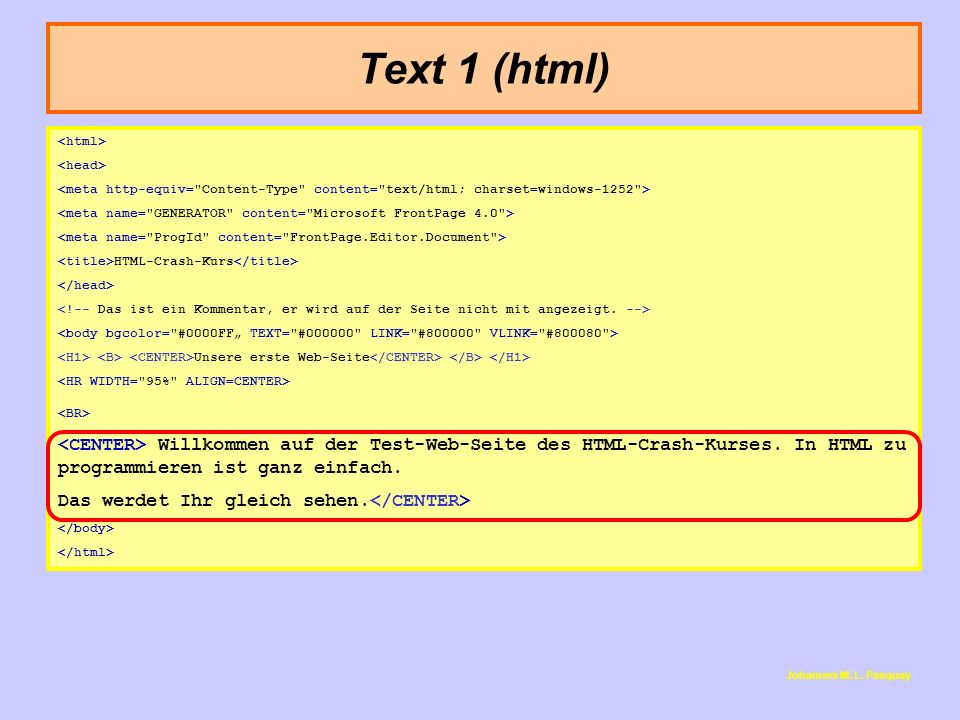
Другие виды выделения текста описаны в статье: Теги форматирование текста в HTML.
Пример как сделать жирный шрифт HTML тегом :
Жирный текст с помощью тега b
То есть, если по каким-то причинам вы считаете, что фрагмент будет лучше смотреться, написанный жирным шрифтом, но сам по себе выделенный участок не является более важным, чем текст вокруг — используйте тег .
Выделение жирным стилями CSS
Жирный текст можно сделать не только с помощью специальных HTML тегов. Добиться вывода жирным шрифтом можно на любом теге задав ему свойство font-weight: bold; (работает не для всех шрифтов).
Такое выделение будет нести стилистический характер, не добавляя выделенному тексту логического веса.
К тому же, можно выделять как конкретный тег, так и сразу группу элементов, задав стили через CSS класс.
Свойство CSS внутри атрибута style:
Что делать, если выделить текст жирным не получается
Если выделить текст жирным не получается, скорее всего на вашем сайте переопределены CSS стили элементов.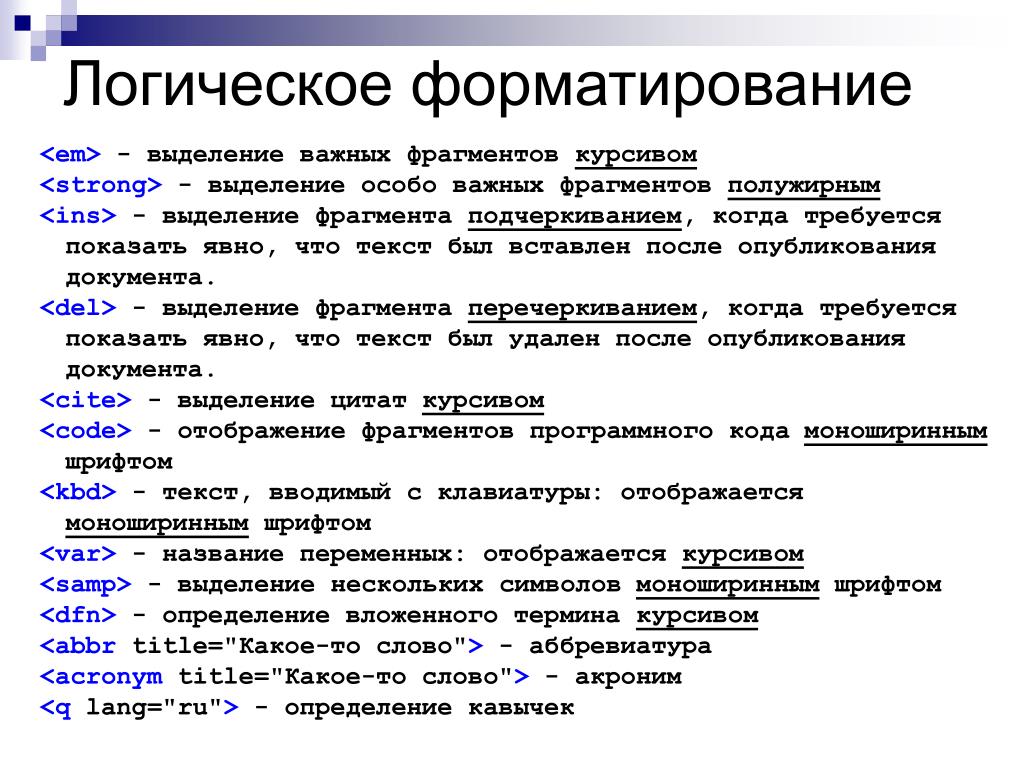 В таком случае, вам придется откорректировать эти стили. В большинстве случаев это можно будет сделать через основной файл таблиц стилей CSS. Если вы в этом не разбираетесь, обратиться к веб-мастеру. С большой долей вероятности на решение этой проблемы потребуется не более 5-ти минут работы (хотя, конечно же, могут быть исключения).
В таком случае, вам придется откорректировать эти стили. В большинстве случаев это можно будет сделать через основной файл таблиц стилей CSS. Если вы в этом не разбираетесь, обратиться к веб-мастеру. С большой долей вероятности на решение этой проблемы потребуется не более 5-ти минут работы (хотя, конечно же, могут быть исключения).
В этой статье представлены способы, позволяющие использовать полужирный шрифт в HTML.
- Как сделать полужирный шрифт при помощи CSS-свойства font-weight
- Делаем текст полужирным используя тег жирного шрифта в html
- Как сделать текст полужирным — какой метод уместнее?
- Комбинируем выделение текста с помощью CSS и HTML
Как сделать полужирный шрифт при помощи CSS-свойства font-weight
Не знаете как сделать текст жирным в CSS? CSS предоставляет нам специальное свойство font-weight , которое позволяет вывести полужирное начертание CSS.
Давайте взглянем на следующий пример:
Пример полужирного текста при помощи CSS…
… а также полужирного выделения всего абзаца .
С помощью этого свойства также можно указывать плотность текста. К тому же вы сможете определять текст, который не требуется выделять.
В приведенном выше примере используются встроенные стили. Но я настоятельно рекомендую вам использовать внешние файлы и CSS -классы, так как это поможет применять единую стилизацию ко всем страницам сайта одновременно.
Делаем текст полужирным используя тег жирного шрифта в html
Большинство людей, знакомых с языком гипертекста, когда видят жирный шрифт HTML, сразу же вспоминают о теге .
Давайте рассмотрим пример того как выделить текст жирным в HTML при помощи тега :
Пример полужирного текста при помощи HTML-тега…
… а также полужирного выделения всего абзаца .
HTML-тег — самый быстрый способ вывести текст полужирным.
Как сделать текст полужирным — какой метод уместнее?
HTML предлагает несколько способов выделения текста. И у каждого тега конкретное предназначение.
Чтобы выделить отдельные слова в предложении жирным начертанием в HTML применяется два элемента:
Обратите внимание, что в первую очередь сообщает о важности выделенного текста и по совместительству делает текст жирным. Поэтому для обычного по важности, но жирного по виду текста, следует использовать (пример 1).
В HTML жирный текст можно сделать несколькими способами. К ним относятся:
- Тег b;
- Тег strong;
- CSS-свойство font-weight.
Поговорим о каждом из вариантов выделения текста по порядку.
Жирный текст: тег
Тег b HTML применяется следующим образом:
Для тега обязательно наличие закрывающего , и ему доступны универсальные атрибуты (такие как class, id, title и т.д.)
Хотя валидность тега b и не осуждается спецификацией HTML, более актуальным в использовании является тег strong, давайте разберемся почему.
Жирный текст: тег
Согласно спецификации HTML, тег b служит для выделения текста жирным шрифтом. В отличие от него, тег strong HTML служит для выделения важных фрах, слов, которые являются ключевыми для данной страницы.
Этот тег имеет весомое значение при ранжировании страниц в поисковой выдаче, поэтому он широко используется в продвижении сайтов и при SEO-оптимизации. Поисковые системы учитывают текст, заключенный в теги , и помечают его именно как важный.
Используется тег strong аналогичным образом:
Вы можете заметить, что внешне применение тегов и совсем не отличается (поскольку все современные браузеры интерпретируют их практически одинаково), но семантические различия в коде для поисковых систем, всё-таки, имеют место быть. Поэтому большинство SEO-оптимизаторов рекомендуют использовать тег strong.
Жирный текст при помощи CSS
Мы уже отмечали важность тега strong при поисковом продвижении, но что делать в случае, если нужно выделить большое количество текста жирным (но текст не нужно помечать для поисковиков как важный), или необходимо управлять степенью «жирности» шрифта? В таких случаях используется CSS-свойство font-weight. Применяется оно следующим образом:
Применяется оно следующим образом:
Значениями bolder и lighter можно задать степень жирности больше (или меньше), чем у родителя. Числовым значением (100-900) можно задать степень жирности.
Акцентирование (выделение) текста в HTML. Как сделать жирный шрифт в HTML
Насыщенностью называют увеличение толщины линий шрифта и соответственно контраста. Обычно различают четыре вида насыщенности: светлое начертание, нормальное, полужирное и жирное. Однако с помощью HTML можно установить только нормальное и жирное начертание. Для установки текста жирного начертания применяется два тега: и .
Жирное начертание шрифта Сильное выделение текста
Курсивное начертание
Курсивный шрифт представляет собой не просто наклон отдельных символов, для некоторых шрифтов это полная переделка под новый стиль, имитирующий рукописный. Курсив для текста определяют два тега: и .
Курсивное начертание шрифта Выделение текста
Следует отметить, что теги и , также как и хотя и похожи по своему действию, являются не совсем эквивалентными и заменяемыми. Первый тег — является тегом физической разметки и устанавливает жирное начертание текста, а тег — тегом логической разметки и выделяет помеченный текст. Такое разделение тегов на логическое и физическое форматирование изначально предназначалось, чтобы сделать HTML универсальным, в том числе не зависящим от устройства вывода информации. Теоретически, если воспользоваться, например, речевым браузером, то текст, оформленный с помощью тегов и , будет отмечен по-разному. Однако получилось так, что в популярных браузерах результат использования этих тегов равнозначен.
В примере 7.5 показано использование тегов и для оформления текстов.
Пример 7.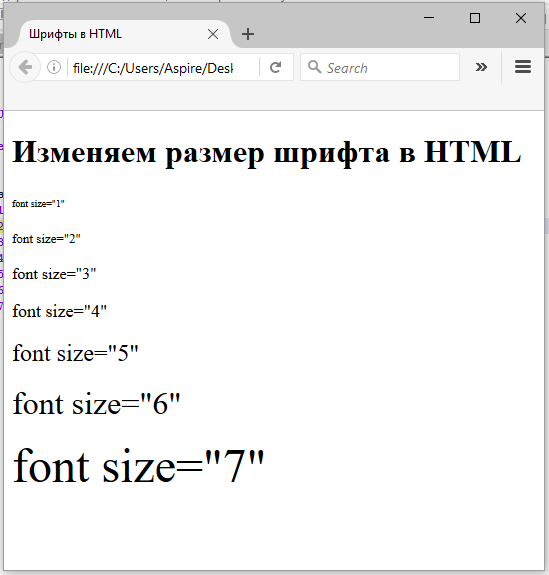 5. Теги и
5. Теги и
А где же печенье и самогоноваренье?! — воскликнул Мальчиш-плохиш.
Результат данного примера показан на рис. 7.5.
Здравствуйте, уважаемые читатели блога ! В этой статье речь пойдет о тегах форматирования текста . Яркими примерами являются выделение текста жирным или курсивом. Также мы рассмотрим влияние некоторых тегов на внутреннюю оптимизацию сайта и правила их написания. Про то, вы можете прочитать в приведенной статье. Кстати, вы можете встретить подобные элементы оформления текста вы можете во многих текстовых редакторах, например в Ворде.
Теги разделяются на 2 вида: блочные и строчные. При использовании первых, вы сможете изменить содержание части текста (строки, отдельные фрагменты или же слова), а вторые являются . Теги форматирования, которые мы рассмотрим в этой статье, преимущественно строчные.
Правила и порядок написания тегов
Вы уже знаете, что такое открывающий и закрывающий теги.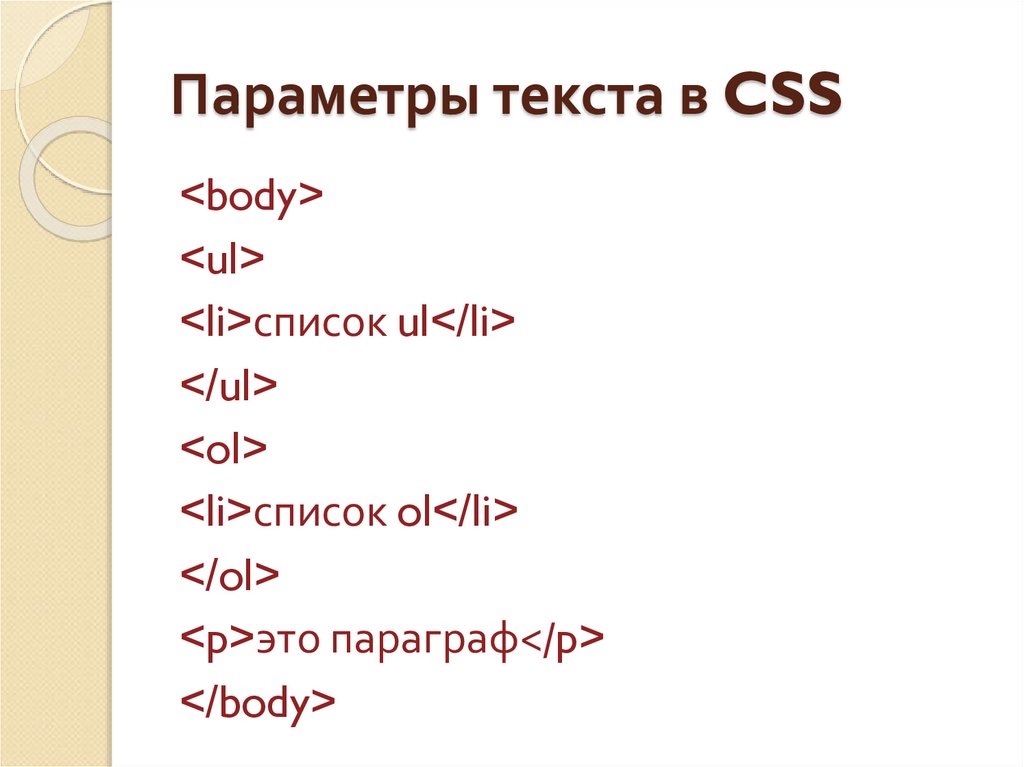 Если нет, то прочтите статью, приведенную в самом начале этого материала. Если коротко, то теги бывают двух видов: одиночные (например, перенос на новую строку
Если нет, то прочтите статью, приведенную в самом начале этого материала. Если коротко, то теги бывают двух видов: одиночные (например, перенос на новую строку ) и контейнерные (парными). Так вот, все теги форматирования текста являются парными . Это означает, что любой элемент имеет открывающий и закрывающий теги, а выделяемый фрагмент должен быть помещен между ними. Например, правильное выделение фразы будет выглядеть так: Выделенный фрагмент
Когда браузер обработает этот фрагмент, то вы увидите вот такой текст: Выделенный фрагмент. Кстати, в RSS ленте все теги не отображаются ().
Главное при написании тегов — не забывайте их закрывать. Иначе весь текст на странице будет выделен жирным (в примере с тегом ). Но бывают такие случаи, когда нужно выделить определенный фрагмент и жирным и курсивом одновременно. Но тега, выполняющего это действие, не существует. Выход из этой ситуации один: использовать два тега одновременно. В каком порядке их использовать значения не имеет. Поэтому, написав текст с тегами так:
Поэтому, написав текст с тегами так:
Выделенный фрагмент
или вот так:
Выделенный фрагмент
Вы все равно получите Выделенный фрагмент курсивом и жирным одновременно. Однако, предпочтительно использовать первый вариант, потому что изначально он был единственным и правильным. Также не стоит забывать о том, что каждый браузер может обрабатывать теги по-разному (), в зависимости от настроек. А теперь перейдем к самим тегам форматирования
Выделение текста жирным и курсивом — теги
, , и Самые популярные теги форматирования текста — выделение его жирным и курсивом . Обычно их используют для придания важности какому-либо фрагменту. Первый случай служит для выделения фрагмента, содержащего полезную информацию или ключевые слова. Курсив применяется в тех же целях, что и жирный текст, но информация менее важна, потому что курсив на фоне основного текста менее заметен, нежели жирный текст.
Рассмотрим для начала выделение текста жирным . Для этого действия используется два тега — и . Разницы во внешнем виде нет. Хотя, учитывая то, что любой браузер может интерпретировать каждый элемент по-своему, вы сможете увидеть какие-либо отличия. Вот как выглядит текст в тегах и в уже обработанном браузером виде:
Текст в тегах strong
Текст в тегах b
А вот как выглядят две данные строчки в исходном коде страницы:
Текст в тегах strong Текст в тегах b
Ту же ситуацию мы можем наблюдать в случае с тегами выделения курсивом и . Попытайтесь найти отличия между двумя примерами:
Текст в тегах em
Текст в тегах I
А вот исходный код:
Текст в тегах em Текст в тегах I
Итак, рассмотренные теги выделения жирным и курсивом фактически не отличаются, но зачем же тогда нам, например, тег если есть ? Ведь последний содержит всего один символ (не считая скобок) и, следовательно, легче в написании. А все дело в том, что теги и влияют на . Если вы будете окружать этими тегами ключевые слова, то это благоприятно скажется на продвижении сайта.Главное не переусердствовать — максимум в тексте должно быть 5% жирного текста в теге , и столько же и курсива в теге .
А все дело в том, что теги и влияют на . Если вы будете окружать этими тегами ключевые слова, то это благоприятно скажется на продвижении сайта.Главное не переусердствовать — максимум в тексте должно быть 5% жирного текста в теге , и столько же и курсива в теге .
Если же вы хотите просто выделить в тексте какой-либо момент, то используйте тег или . Вообще, я думаю, что поисковики тоже рассматривают текст в этих тегах как более важный, но на внутреннюю оптимизацию они все-таки оказывают меньшее влияние, нежели и .
Теги выделения текста чертой —
,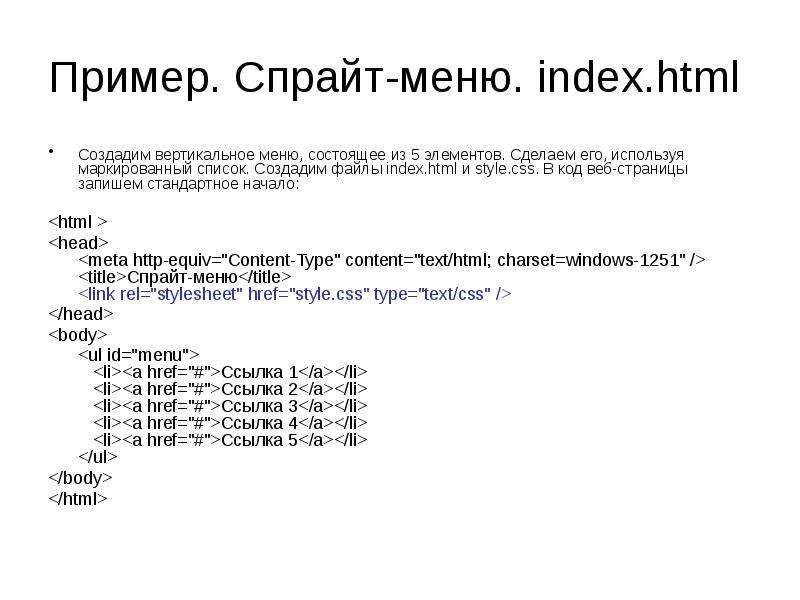 Пример использования данного тега я привел чуть выше.
Пример использования данного тега я привел чуть выше.Еще два схожих по назначению тега — и . Оба выполняют функцию зачеркивания текста. Использовать этот тег можно в любых ситуациях: если вы обновляете документ (а точнее его часть), то можно перечеркнуть старое и добавить новое; если вы собираетесь написать нечто, отходящее от темы материала; что-то не соответствующее морально-этическим нормам.
Отличия же этих двух тегов заключаются только в их написании , вследствие чего предпочтительней использовать первый, т.к. во-первых удобнее писать, а во-вторых, на вашей странице будет находиться меньшее количество HTML-кода, а поисковики это любят.
Тег и атрибуты — параметры шрифта текста
Теперь рассмотрим тег, который не используется без атрибутов. С помощью его вы сможете задать параметры для определенного фрагмента текста. Вообще, сейчас предпочтительней использовать (каскадные таблицы стилей), т.к. с помощью них можно сильно сократить весь HTML код страницы. Итак, рассмотрим тот самый тег . Для него существует всего три атрибута:
Итак, рассмотрим тот самый тег . Для него существует всего три атрибута:
- face — сам шрифт. Например, Arial, Courier или Verdana. Можно перечислить несколько, т.к. не у всех пользователей имеется обширный набор шрифтов, а написав несколько в атрибуте face, браузер сможет выбрать, какой использовать, а точнее — какой присутствует в системе;
- size — атрибут, указывающий размер текста. Может быть выражен как в условных единицах, так и в пикселях;
- color — цвет текста. Данный атрибут можно использовать как в HTML-кодах цветов, так и в словесных. Первые имеют вид #FFFFFF (где F — любая цифра или буква от A до F), а вторые записываются простыми словами (например, red — красный).
Так выглядит текст в теге с использованием каждого атрибута:
Этот текст имеет размер 6px
Этот текст красного цвета Этот текст имеет шрифт Arial Этот текст красного цвета и размера 5pxА вот что вы увидите, после обработки написанного кода:
Блочные элементы оформления текста — заголовки
Напоследок мы рассмотрим блочные элементы, которые используются практически в каждом документе. Это теги заголовков и абзаца. Рассмотрим первое. Заголовки бывают 6-ти видов и каждый имеет свой тег. Каждый вид носит лишь свой порядковый номер и записывается с помощью тегов
Это теги заголовков и абзаца. Рассмотрим первое. Заголовки бывают 6-ти видов и каждый имеет свой тег. Каждый вид носит лишь свой порядковый номер и записывается с помощью тегов
Цифра после слова заголовок соответствует цифре в теге . Заголовки оказывают огромное влияние на на внутреннюю оптимизацию, поэтому заключайте в теги ключевые слова. Особенностей этого дела довольно много, о чем я расскажу в последующих статьях.
А теперь поговорим про тег выделения абзаца
Функция данного тега заключается в отделении текста между от другого такого же текста пустой строкой. Если посмотреть исходный код какого-либо документа, то вы можете увидеть следующее:
В зеленых прямоугольниках один абзац, в красных — другой. А вот как этот код выглядит после обработки браузером (стрелочка указывает на пустую строку):
В итоге мы получаем довольно заметное отделение одного абзаца от другого, что идет на пользу — чтение становится более удобным.
Вот и подошла к концу статья про теги форматирования документа . Их намного больше, нежели я описал в этом материале. Просто о некоторых нужно рассказать довольно много, вследствие чего им будет посвящены отдельные статьи с полным обзором.!
Приветствую, Друзья.
После очередного долгого перерыва вспомнил, что давно уже не писал ни строчки. Конечно, на это есть свои причины, ведь какая-нибудь причина придумать себе оправдание всегда найдется, правда? На самом деле, каждый день занимаюсь ВидеоКурсом, о котором уже упоминал пару раз, но пока больше об этом ничего говорить не буду, скоро все узнаете.
Так вот, так как в голову ничего не приходило, о чем можно написать. Решил посмотреть статистику, что же интересует пользователей Рунета по вопросам HTML, WordPress, DLE и тому подобных тем. И знаете что? Есть еще о чем писать. На все вопросы, что я нашел, вроде бы и есть ответы, однако не всегда в понятной форме. Да и вообще стало интересно написать что-нибудь этакое.
Сегодня поговорим об HTML. А именно о том, как выделить текст жирным и курсивным начертанием, а также поговорим о выделении цветом.
Выделение текста жирным начертанием.
Чтобы выделить текст жирным начертанием не нужно ничего мудрить со стилями CSS или придумывать еще какие-либо сложности. В HTML уже есть такая возможность. При этом, мы можем не просто выделить текст жирным, но и сделать на нем некий акцент с помощью выделения. Акцент может делаться для поисковых систем или каких-либо специальных браузеров или программ. Главное это не переборщить с акцентированием текста в статье или на странице с как-то информацией, так как это может губительно сказаться как минимум на продвижении данной HTML-страницы.
Итак, чтобы просто выделить текст жирным, мы можем воспользоваться тегом . Данный тег относится к элементам физической разметки, при этом устанавливая жирное начертание текста, не делая на нем какого-либо акцента. Этот тег является парным, что говорит о том, что он имеет, как открывающий тег, так и закрывающий. Кроме того, так как элемент встроенный, он должен находиться в каком-либо блочном элементе, например
Пример кода:
жирный текст
Результат:
жирный текст
В этом случае мы просто выделили текст жирным начертанием и все.
Но бывает, так что нам нужно не просто выделить текст, а сделать на нем акцент. Для этого мы можем использовать тег логической разметки . Мало того, что текст, выделенный, этим тегом имеет больший вес для поисковых систем. Но и по идее он должен отличаться от тега в речевых браузерах, например интонацией. Однако не могу ни подтвердить, ни опровергнуть данную информацию, так ли это?
В этом случае все абсолютно также как и в случае, с простым выделением жирным, только мы делаем акцент, а не просто выделение.
Пример кода:
Результат:
Все довольно просто, не правда ли?
Выделение текста курсивом.
В этом случае все не сложнее, чем в первом. И ситуация у нас абсолютно та же. Мы можем выделить текст двумя вариантами в HTML. Опять же, используя либо тег физической разметки или же тег логической, с помощью которого мы опять же делаем акцент на выделенный текст.
Чтобы выделить текст курсивом мы воспользуемся тегом . Этот элемент является парным и строчным, что говорит нам о том, что мы должны использовать, как открывающий тег так и закрывающий. А также должны использовать его внутри блочного элемента. И в данном случае наиболее подходящий блочный элемент — тег параграфа
Пример кода:
текст курсивом
Результат:
текст курсивом
И конечно же мы можем сделать акцент на тексте одновременно выделив его курсивом с помощью тега . Данный элемент такой же как , за исключением того что выделяется текст курсивом а не жирным.
Пример кода:
текст, на котором мы сделали акцент
Результат:
текст, на котором мы сделали акцент
И последнее о чем я хотел бы сегодня поговорить — это выделение текста цветом.
К сожалению тега, для выделения текста цветом в HTML мы не имеем. Но все же и в этом способе нет ничего сложного.
Итак, чтобы выделить определенную часть текста цветом, мы можем обернуть нужную часть текста тегом , который является универсальным тегом, и используется внутри блочного элемента. В нашем случае блочным элементом является тег
Но добавить недостаточно. Также необходимо указать параметр style , что позволит добавить CSS свойства необходимому тексту, указать само свойство (color), которое поможет задать определенный цвет. И наконец, указать значение для свойства color . Но может возникнуть вопрос: «Что указывать-то?» Указать необходимо HTML-код того цвета в который мы хотим «покрасить» текст. HTML-коды цветов можно найти .
Теперь чтобы было понятней рассмотрим пример.
Пример кода.
текст, который нужно выделить цветом
В этом случае мы выделяем одно слово: цветом. Также хочу отметить, что тег является парным, и мы должны его закрыть там, где свойство должно закончиться.
Результат:
текст, который нужно выделить цветом
Такими нехитрыми способами мы можем манипулировать текстом на нашей странице. Хочу также отметить, что все то, о чем мы только что говорили, работает и на WordPress и на DLE, ибо любой движок для вывода страниц использует HTML. Именно поэтому HTML можно назвать основой основ любого сайта, не важно, какая у Вас CMS.
Надеюсь, я все понятно объяснил.
Удачи, Друзья. Скоро… Будут интересные новости…
Один из наиболее простых способов выделить в тексте слово или фразу — использовать другое начертание букв. Так можно подчеркнуть слово или фразу, используя жирный страницы с легкостью позволяет выделять слова с помощью различного начертания — курсивного, подчеркнутого, жирного.
Жирный шрифт как способ выделить главное
Наиболее ярко и броско выглядят слова, выделенные с помощью жирного шрифта. Такие слова и фразы сразу бросаются в глаза. Итак, для того чтобы научиться быстро выделять в тексте нужные места, следует запомнить специальный HTML-код. Жирный шрифт выставляется с помощью парного тэга .
Перед словом или фразой, предложением, которые должны быть выделены, ставится открывающий тэг . После последней буквы в тексте, который следует выделить, ставится закрывающий тэг . Все, что оказывается между этими двумя тэгами, при отображении в браузере имеет жирное начертание.
Другие варианты выделения
Итак, мы выяснили, что можно выделить текст с помощью другого начертания. Определились, что наиболее просто и в то же время эффективно использовать жирный шрифт HTML. Теперь поговорим о других вариантах выделения.
Так, можно выделить текст курсивом с помощью парного тэга , подчеркнуть его с помощью . Это наиболее простые способы выделения текста.
Есть также менее известные и используемые тэги, с помощью которых можно выделять слова и предложения в тексте. Так, для того чтобы перечеркнуть текст, достаточно использовать . Сделать текст моноширным поможет парный тэг . Если вам нужно создать верхний индекс, используйте , нижний — .
При этом, как и ранее, нужный вам текст должен находиться между открывающим и закрывающим тэгом. Как видите, нет ничего сложного, главное — запомнить данные коды или записать их.
Использование нескольких шрифтов
Если вы хотите сделать текст более выразительным, вы можете использовать не только жирный шрифт. HTML-разметка позволяет одновременно выделять слово с помощью нескольких начертаний. Так, можно одновременно сделать слово жирным, перечеркнутым и курсивным.
При этом надо помнить одно — все тэги должны закрываться последовательно. Например, правильная запись может быть такой:
- выделенный текст .
Если же вы закроете тэги в другом порядке, то текст будет выделен неправильно. Пример ошибочной записи:
- выделенный текст .
В таком случае браузер запутается и не поймет, что именно вы от него хотите.
Кстати, тут можно отметить, что три варианта начертания — жирное, подчеркнутое и курсивное — запоминаются довольно легко, если вы владеете горячими клавишами в Word. Там начертание задается с помощью тех же букв-клавиш при зажатом Ctrl.
Как видите, использовать можно не только курсивный или жирный шрифт. HTML-разметка позволяет выделять слова так же легко, как и обычный Word.
Выводы
Для выделения текста широко используются не только разнообразные цвета и оттенки, разный размер и тип шрифта, но и его начертание. Причем именно с помощью другого очертания можно красиво и легко выделить тот или иной фрагмент текста.
Для того чтобы изменить начертание шрифта, следует использовать любой известный вам тег. Жирный шрифт HTML-страницы — наиболее яркий и заметный, а потому используется наиболее часто для выделения.
Сегодня расскажу как сделать слова жирным шрифтом на сайте с помощью HTML и CSS. Такое оформление используется когда вам нужно выделить определенную информацию на странице. Причем речь идет не только о заголовках, но и о простых словах, фразах в тексте. Реализовывается это достаточно просто.
Для выделения определенного текста жирным используются специальные HTML теги — и . Например следующий код:
| Обычный текст. Жирный текст. Жирный текст strong. |
Обычный текст.
Жирный текст.
Жирный текст strong.
На выходе дает такую картинку:
Последние два варианта визуально выглядят одинаково, однако они между собой немного отличаются. Тег задает простое стилистическое выделение слова жирным шрифтом, тогда как добавляет при этом некое семантическое «усиленное» (важное) значение. То есть последняя строка — это не просто жирный текст, а какая-то важная информация. В принципе, для поисковиков рекомендуют использовать именно .
Вы также можете встретить прописанный в HTML жирный шрифт с помощью стилей:
Пример жирного текста.
Пример текста с жирным словом.
На сайте это отображается так:
Не смотря на то, что код жирного текста для HTML работает корректно, так делать не следует. Все стили оформления должны быть вынесены в CSS файл. Поэтому в примере выше вы должны были для тегов
И указать соответствующий класс, а затем прописать его оформление в таблице стилей. Такие вот правила оформления кода. Поэтому для жирного шрифта в HTML используйте тег .
Жирный текст на CSS
Дабы сделать в CSS жирный шрифт используется свойство font-weight. С его помощью указывается «насыщенность» фрагмента текста. Значения могут быть от 100 до 900, но наиболее часто используемые это:
- bold (жирный) — 700 по умолчанию;
- normal (обычный) — 400 по умолчанию.
Есть также варианты значений bolder и lighter, которые меняют шрифт в зависимости от родителя на более или менее жирный соответственно.
Чтобы задать жирный текст в CSS нужно тому или иному элементу задать какой-то стиль, например:
Обычный текст с жирным выделением по центру.
strong { font-weight: bold; }
Тут хотелось отметить один небольшой нюанс, который мне рассказали на — если вы создаете для какого-то элемента новый класс, то желательно использовать более-менее «понятное название». Например, в примере выше стиль class=»my-bold-font» выглядит логичнее чем class=»new-font», т.к. можно отчасти понять его назначение. Это плюс для тех, кто будет смотреть и использовать вашу верстку в дальнейшем.
В следующей статье расскажу про интересные жирные шрифты, которые мне удалось найти.
Правильное использование сильного элемента в HTML (пример кода Plus) »
Раскрытие информации: Ваша поддержка помогает поддерживать работу сайта! Мы зарабатываем реферальный сбор за некоторые услуги, которые мы рекомендуем на этой странице. Узнать больше- Элемент
- Узнайте, как шрифты и веб-типографика работают в HTML: руководство для начинающих
- Что делает
«Правильное использование сильного элемента в HTML» (пример кода плюс)? - Элемент используется для идентификации текста, который имеет большее значение, чем окружающий текст.По умолчанию все браузеры отображают текст жирным шрифтом.
- Display
- inline
- Usage
- semantic
Пример кода
Глава 1: Правильное использование сильного элемента
Этот элемент, который часто используется неправильно, подразумевает повышенную важность, серьезность или срочность. Используйте его осторожно .
Глава 1: Правильное использование сильного элемента
Этот элемент, который часто неправильно используется, подразумевает повышенную важность, серьезность или срочность. Используйте осторожно .
Обратите внимание!
В этом суть элемента . Используйте его, и вы фактически говорите:
«Посмотри сюда! Эти слова важнее окружающих слов. Так что обратите внимание! »
По умолчанию браузеры отображают текст между тегами жирным шрифтом. Однако вы всегда можете настроить параметры браузера по умолчанию с помощью небольшого CSS. Важно использовать элемент из-за его семантического значения — дополнительной важности, срочности или серьезности — а не для его стилистического представления.Если ваша цель — просто выделить слово жирным шрифтом без особой важности, срочности или серьезности, лучше использовать элемент или, что еще лучше, просто использовать CSS. Вот что я имею в виду:
Примечание. Не используйте & lt; strong & gt; просто чтобы сделать слово жирным . Вместо этого используйте & lt; b & gt; тег или тег & lt; span & gt; элемент и CSS, чтобы сделать шрифт полужирным .
Используйте & lt; strong & gt; для обозначения важности, срочности или серьезности.
Давайте посмотрим, как это выглядит при отображении в браузере:
Примечание: Не используйте только для выделения слова жирным шрифтом . Вместо этого используйте тег или элемент и CSS, чтобы сделать шрифт жирным. Используйте , чтобы подчеркнуть важность, срочность или серьезность..bold {font-weight: bold;}
Это слово —
Итак, Серьезный Один малоизвестный факт заключается в том, что HTML фактически позволяет вам определять уровни важности, складывая несколько элементов .Хотя браузеры, как правило, не обрабатывают эти элементы по-разному, браузеры и все, кто использует вспомогательные технологии, поймут это. Вот как можно использовать эту опцию, если вы так склонны:
Опасно: купание в этой области запрещено. Не входите в воду.
Давайте посмотрим, что ваш браузер делает с вложенными тегами :
Опасно: плавание в этой зоне ограниченный. Не заходить в воду.
Адам — технический писатель, специализирующийся на документации и руководствах для разработчиков.Полужирный HTML-тег для выделения текста
Полужирный тег в html используется для выделения выделенной части текста жирным шрифтом. Жирный тег выделяет выделенную область среди остальных. Стандартный текст Полужирный текст . Снова нормальный текст
Выход
Нормальный текст Полужирный текст . Снова нормальный текст
Полужирный тег имеет один начальный тег и один конечный тег .
Вот еще один пример выделенного жирным шрифтом текста.
Эта область представляет собой простой текст, и эта часть выделена жирным шрифтом . Здесь снова простая область Вы можете увидеть код указанной выше строки с полужирным тегом внутри (изменение цвета шрифта из-за присвоенного стиля через CSS). Эта область представляет собой простой текст, эта часть выделена жирным шрифтом . Здесь снова простая область Поскольку теги html нечувствительны к регистру, можно использовать тег с заглавной или маленькой буквой.Как это Эта область представляет собой простой текст, эта часть выделена жирным шрифтом . Здесь снова простая область Использование стиля с полужирным шрифтом
Мы можем управлять изменением полужирного шрифта с помощью таблицы стилей. Мы можем использовать атрибут класса в полужирном теге и управлять свойствами отображения. <стиль>
b {
размер шрифта: 40 пикселей;
цвет: зеленый;
}
Сохраните этот код в разделе HEAD страницы.Теги, выделенные жирным шрифтом, похожи на теги , mark и частично от h2 до h6.Использование тега SPAN со встроенным стилем
Обычный текст и Полужирный текст Здесь Обычный текст и полужирный текст ЗдесьМы не должны использовать полужирный тег внутри заголовка страницы или внутри описания, ключевых слов и т. Д. (Внутри заголовка).
Узнайте, как выделить и отформатировать текст с помощью тега span
Эта статья написана plus2net.com team.
Как сделать текст полужирным в HTML
Чтобы сделать текст полужирным в HTML, вы можете использовать тег или . Они делают то же самое, но имеют разные значения.
В этом руководстве вы найдете несколько примеров с тегами и , и мы объясним разницу между ними.
Пример выделения текста полужирным с помощью тега
: ¶
Название документа
Lorem Ipsum - это просто фиктивный текст, используемый в полиграфической и наборной индустрии.
Попробуйте сами »Результат¶
Lorem Ipsum — это просто фиктивный текст, используемый в полиграфической и наборной индустрии.
Как видно из приведенного выше примера, тег выделяет часть текста внутри него жирным шрифтом. Но это всего лишь стиль и не придает дополнительной важности.
В HTML 5 рекомендуется использовать тег только в качестве последней опции.
Пример выделения текста жирным с помощью тега
: ¶
Название документа
Давно установлено, что читатель будет отвлекаться на читабельное содержание
страницу, глядя на ее макет. Смысл использования Lorem Ipsum
состоит в том, что он имеет более или менее нормальное распределение букв, в отличие от использования «Содержимое здесь,
content here ', чтобы он выглядел как читаемый на английском языке.
Попробуйте сами »Здесь тег используется для того, чтобы подчеркнуть важность содержания. Таким образом, он может указывать на то, как следует понимать конкретную часть.
И мы предлагаем еще один способ сделать текст полужирным, добавив для свойства CSS font-weight значение «bold» с помощью атрибута style.
Пример выделения текста жирным шрифтом с помощью свойства CSS font-weight: ¶
полужирный текст HTML
<стиль>
п {
font-weight: жирный;
}
Пример
Lorem Ipsum
Попробуйте сами »Теперь вы можете выбрать наиболее подходящий способ выделения текста жирным шрифтом.
HTML: 3 способа сделать текст жирным в CSS
В этом руководстве вы научитесь выделять текст жирным шрифтом в CSS тремя способами.
В большинстве случаев вы будете использовать ключевое слово bold, чтобы выделить шрифт жирным шрифтом с помощью свойства font-weight . Но если вы хотите применить разную степень жирности, вы можете использовать число, кратное 100.
Кроме того, вы можете использовать встроенный CSS для элементов и можете использовать элементы и , чтобы выделить текст жирным шрифтом в параграф.Ниже приведены примеры:
1. Использование свойства CSS font-weight в разделе Head.
Для font-weight вы указываете число, определяющее жирность шрифта: нормальный, полужирный, полужирный, светлее или кратные 100 от 100 до 900 , при этом 400 соответствует нормальному. Более жирный и светлый оттенки относятся к родительскому элементу.
Синтаксис для font-weight
font-weight: нормальный | полужирный | полужирный | светлее | число | начальный | наследование;
Как указать font-weights
font-weight: 700; font-weight: жирный; / * то же, что 700 * / font-weight: нормальный; / * то же, что и 400 * / font-weight: светлее; / * относительно родительского элемента * /
CSS for Class in Head Section
HTML
Этот абзац полностью выделен полужирным шрифтом.
Вывод
Этот абзац полностью выделен жирным шрифтом.
2. Использование элемента
Поместите элемент между элементом абзаца, чтобы выделить определенную часть абзаца жирным шрифтом.
HTML
Часть абзаца выделена жирным шрифтом .
Вывод
Некоторая часть абзаца выделена жирным шрифтом .
3. Использование элемента
Выделите текст определенной части абзаца полужирным шрифтом с помощью элемента .
HTML
Часть абзаца выделена жирным шрифтом с использованием сильного элемента .
Вывод
Некоторая часть абзаца выделена жирным шрифтом с использованием сильный элемент .
Полный пример
<стиль>
.жирный текст {
font-weight: жирный;
}
Примеры: выделение текста жирным шрифтом в CSS
Использование класса CSS
Этот абзац полностью выделен полужирным шрифтом.
Использование элемента b
Некоторая часть абзаца выделена жирным шрифтом .
Использование сильного элемента.
Некоторая часть абзаца выделена жирным шрифтом с использованием сильного элемента .
Вывод
Как показано на избранном изображении в этой статье.
См. Также:
Использование и примеры тегов полужирным шрифтом HTML — POFTUT
HTML предоставляет различные теги для стилизации. Полужирный тег используется для выделения данного текста полужирным шрифтом, который является тикером, чем обычный. Тег Bold используется для начала и конца текста, чтобы указать текст, который мы хотим выделить жирным.
Полужирный шрифтКак указывалось ранее, тег жирного шрифта используется для указания начала и конца текстового блока, который мы хотим выделить полужирным шрифтом. Полужирный тег действует только в обычном тексте, что означает, что использование полужирного тега в тегах заголовков, таких как h2, h3, не имеет никакой разницы.
Этот заголовок выделен жирным шрифтом
Этот заголовок не выделен жирным шрифтом
Этот текст выделен полужирным шрифтом
Этот текст не выделен жирным шрифтом
Жирный тегСделайте жирным с помощью CSS
Полужирный шрифт обычно используется в качестве тега внутри тела HTML, окружая текст.Но мы можем выделить выделенный жирным шрифтом текст с помощью CSS. Атрибут CSS называется font-weight , как показано ниже. В этом примере мы определим класс CSS с именем bold и применим его с помощью тега span , как показано ниже.
Этот текст выделен полужирным шрифтом
Этот текст не выделен жирным шрифтом
Содержимое этого блока выделено жирным шрифтом
Это содержимое div не выделено жирным шрифтом
Сделайте жирным с помощью CSSHTML не имеет тега
Некоторые начинающие веб-программисты и дизайнеры предполагают, что существует тег с именем
Этот текст выделен полужирным шрифтом
Этот текст не выделен жирным шрифтом
Этот текст не выделен жирным шрифтом
Элементы форматирования текста
Полужирный тег назван как элемент форматирования текста, и есть другие элементы форматирования текста, которые можно использовать для различных целей.Некоторые элементы или теги форматирования текста могут быть похожи на полужирный, но это не то же самое.
- используется для полужирного текста.
- используется для важного текста.
- используется для курсивного текста, где текст будет наклонен
- используется для выделенного текста
- используется для выделения текста
- используется для уменьшения текста
- < del> удаленный текст
- используется для вставленного текста
- используется для подписанного текста
- используется надстрочный индекс, как формулы
Полужирный шрифт Альтернативы тегов Strong Tag, Emphasize, Mark, Head1
Есть некоторые теги, которые похожи на полужирный. Изучите их, для чего и отличия от тега
- используется для стилистического отличия от другого текста, и здесь нет дополнительной важности, ключевого слова, названия продукта.
- используется для выделения акцента в его содержании. Это может быть ключевое слово, название продукта и т. Д.
,
,
,… используются для создания заголовков, которые просто описывают текстовые разделы или части.
- используется для ссылки на ключевое слово, имя, заголовок и т. Д. В конце документа.
- используется для обозначения некоторых важных моментов в данном тексте.
Этот текст выделен полужирным шрифтом
Это длинный текст
Этот текст отмечен
Это текст h2
Это сильный текст
Альтернативы жирным меткам Сильный тег, выделить, пометить, заголовок1HTML 4 Общие атрибуты
HTML 4 Общие атрибутыРяд атрибутов в HTML 4 являются общими для большинства элементов.Эти атрибуты делятся на основные атрибуты, атрибуты интернационализации и события сценариев.
ID
Атрибут ID однозначно идентифицирует элемент в документе. Никакие два элемента не могут иметь одинаковое значение ID в одном документе. Значение атрибута должно начинаться с буквы в диапазоне AZ или AZ и может сопровождаться буквами (A-Za-z), цифрами (0-9), дефисами («-«), подчеркиванием («_»), двоеточиями. («:») и точки («.»). Значение чувствительно к регистру.
В следующем примере для идентификации каждого из первых двух абзацев документа используется атрибут ID :
ID = firstp
ID = secondp
> Мой второй парагаф.Абзацы в примере могут иметь правила стиля, связанные с ними через их атрибуты ID . Следующая таблица каскадных стилей определяет уникальные цвета для двух абзацев:
P # firstp {
цвет: темно-синий;
фон: нет
}
P # secondp {
черный цвет;
фон: нет
} Абзацы в начальном примере также могут использоваться в качестве целевого якоря для ссылок:
См. вводный абзац для получения дополнительной информации.
Обратите внимание, что старые браузеры не поддерживают атрибут ID для привязок ссылок. Для совместимости авторы должны использовать в элементе CLASS Атрибут CLASS указывает, что элемент должен быть членом одного или нескольких классов. Классы позволяют авторам определять конкретных видов данного элемента. Например, автор может использовать В отличие от атрибута ID , любое количество элементов может совместно использовать один и тот же класс.Элемент также может принадлежать к нескольким классам; значение атрибута CLASS представляет собой список имен классов, разделенных пробелами. Значение чувствительно к регистру. Обратите внимание, что некоторые старые браузеры не поддерживают несколько классов. Такие браузеры обычно игнорируют атрибут CLASS , который указывает несколько классов. Атрибут CLASS особенно полезен в сочетании с таблицами стилей. Например, рассмотрим следующую панель навигации: Использование в этом примере атрибута CLASS позволяет легко добавлять правила стиля. Следующая каскадная таблица стилей предлагает презентация для предыдущего примера: Атрибут STYLE позволяет авторам указывать правила стиля в строке для одного вхождения элемента. Пример: Популярным шрифтом для чтения на экране является STYLE = " при указании кода Java и при указании кода Perl.
.navbar {
маржа сверху: 2em;
padding-top: 1em;
бордюр: однотонный тонкий темно-синий
}
.navbar IMG {float: right}
@media print {
.navbar {display: none}
} STYLE
font-family: Verdana " > Verdana .
При использовании атрибута STYLE для документа должен быть указан язык таблицы стилей по умолчанию путем установки заголовка Content-Style-Type HTTP для типа носителя языка таблицы стилей.В предыдущем примере можно было использовать следующий элемент META в HEAD документа:
В большинстве случаев используйте атрибутов CLASS или ID — лучший выбор, чем использование STYLE , поскольку ID и CLASS могут выборочно применяться к разным носителям и поскольку они обеспечивают разделение контента и представления, что часто упрощает обслуживание.
TITLE
Атрибут TITLE предоставляет заголовок для элемента и обычно реализуется как «всплывающая подсказка» в визуальных браузерах. Атрибут наиболее полезен с элементами A , AREA , LINK и IMG , где он обеспечивает заголовок для связанного или встроенного ресурса. Ниже приведены некоторые примеры:
> liam @ htmlhelp.com TITLE="CGI.pm-a Perl5 CGI Library" TITLE = "Version franaise" > ![[Фотография жениха и невесты]](wedding.jpg) TITLE = "Счастливая пара" >
TITLE = "Счастливая пара" > TITLE также полезно с элементами ABBR и ACRONYM , чтобы обеспечить длинную форму сокращения.Примеры:
-
Он весит 180 TITLE = фунтов > фунтов -
TITLE = "Parti Qubcois" LANG = fr-CA> PQ -
TITLE = "Организация Североатлантического договора" > НАТО
LANG
Атрибут LANG определяет язык значений атрибутов элемента и его содержимого, включая все содержащиеся элементы, которые не определяют свой собственный атрибут LANG .Хотя атрибут LANG широко не поддерживается, его использование может помочь поисковым системам индексировать документ по его языку, позволяя синтезаторам речи использовать правила произношения, зависящие от языка. Кроме того, визуальные браузеры могут использовать правильные кавычки языка при рендеринге элемента Q .
Значение атрибута не чувствительно к регистру и должно быть указано в соответствии с RFC 1766; Примеры включают en для английского языка, en-US для американского английского и ja для японского.В коде языка нельзя использовать пробелы.
Использование атрибута LANG также позволяет авторам легко изменять стиль текста в зависимости от языка. Например, двуязычный документ может иметь курсивом на одном языке при визуальном воспроизведении или на другом языке при визуализации на слух. HTML такого документа может иметь следующий вид:
Добро пожаловать - Bienvenue
LANG = en > Добро пожаловать -
LANG = fr > Бьенвеню
LANG = en > Этот абзац на английском языке.
LANG = fr > Ce paragraphe est en franais.
... Основной язык документа может быть установлен с помощью атрибута LANG в элементе HTML или, в качестве альтернативы, с помощью заголовка Content-Language HTTP .
DIR
Атрибут DIR определяет направленность текста — слева направо ( DIR = ltr , по умолчанию) или справа налево ( DIR = rtl ).Символам в Юникоде назначается направленность слева направо или справа налево, чтобы обеспечить правильную визуализацию текста. Например, английские символы отображаются слева направо, а символы иврита — справа налево.
Unicode определяет двунаправленный алгоритм , который должен применяться всякий раз, когда документ содержит символы с письмом справа налево. Хотя этот алгоритм обычно дает правильное представление, в некоторых ситуациях текст остается нейтральным по направлению и требуется атрибут DIR для определения базовой направленности.
Текст часто имеет нейтральную направленность, когда имеется несколько встраиваний контента с разной направленностью. Например, английское предложение, содержащее фразу на иврите, содержащую цитату на английском языке, потребует атрибута DIR для определения направленности фразы на иврите. Фраза на иврите, включая цитату на английском языке, должна содержаться в элементе SPAN с DIR = rtl .
Ряд атрибутов, которые определяют события сценариев на стороне клиента, являются общими для большинства элементов.Значение атрибута — это сценарий — обычно это вызов функции или несколько коротких операторов, — который выполняется при возникновении события. Значение может содержать объекты ( , например, , & quot; ).
В следующем примере представлен код JavaScript для обработки двух событий кнопки отправки, что дает пользователю напоминание в строке состояния при наведении указателя мыши на кнопку и очищает строку состояния при перемещении указателя мыши. Обратите внимание, что значения атрибутов разделяются одинарными кавычками, поскольку в них используются двойные кавычки.
ONMOUSEOVER = ' window.status = "Вы заполнили все обязательные поля?"; '>
Когда используется атрибут события, для документа должен быть указан язык сценариев по умолчанию, задав заголовок Content-Script-Type HTTP для типа носителя языка сценариев. В предыдущем примере можно было использовать следующий элемент META в документе HEAD :
Общие атрибуты событий: зависит от устройства и в значительной степени адаптирован к графическому пользовательскому интерфейсу.Доступны следующие события:
- ONCLICK , когда кнопка мыши нажата на элементе;
- ONDBLCLICK , когда дважды щелкнули кнопкой мыши на элементе;
- ONMOUSEDOWN , когда кнопка мыши нажата над элементом;
- ONMOUSEUP , когда кнопка мыши отпускается над элементом;
- ONMOUSEOVER , когда мышь перемещается на элемент;
- ONMOUSEMOVE , когда мышь перемещается над элементом;
- ONMOUSEOUT , когда мышь перемещается от элемента;
- ONKEYPRESS , когда клавиша нажимается и отпускается над элементом;
- ONKEYDOWN , когда клавиша нажата над элементом;
- ONKEYUP , когда клавиша отпускается над элементом.
типографика — Следует ли выделить жирным шрифтом и пробелы вокруг полужирного текста?
Вообще-то это имеет значение, и это хороший вопрос. У меня был опыт работы с некоторыми устройствами, когда пустое пространство не принудительно использовалось как объект с & # 160; он бы отображал контент неправильно, если бы пространство существовало в чем-то вроде тега span.
Например, foo bar отображается как foobar при кодировании:
foo bar
Некоторые приложения, например InDesign, в HTML и CSS экспортируют его как:
Сегодня пятница
В целом, это может быть на усмотрение разработчика, но это должно быть принято в рабочем процессе для обеспечения паритета.Я бы посоветовал вам протестировать, как это будет обрабатываться на готовом продукте, поскольку это может сыграть роль в вашем развитии. Итак, чтобы ответить на ваш вопрос, когда я разрабатываю с использованием HTML, я не включаю конечные или начальные пробелы в свои теги span, поскольку у меня был опыт их игнорирования механизмом рендеринга с нескольких устройств.
Если вы решите включить интервал в конце или начале тегов, я бы посоветовал вам кодировать как таковой:
foo & # 160; bar
С точки зрения разработки вам следует принять во внимание поведение при синтаксическом анализе и удобство использования.Например, если вы разрабатываете словарь и планируете анализировать определенные элементы, которые могут быть включены в конкретный раздел, если вы включите начальный и конечный интервалы в что-то вроде тегов span или в элемент, это может иметь радикальные результаты в конце.
После голоса против
Вы можете проголосовать против, если считаете, что это уместно, но факт остается фактом: это нельзя назвать предпочтением. Некоторые устройства на рынке игнорируют то, как выполняется интервал, и цель моего ответа состояла в том, чтобы упомянуть, что путь, по которому будет просматриваться контент, должен быть фактором при принятии решения и способе его создания.Лично, когда я разрабатываю контент, я принимаю во внимание то, как он отображается в приложении, в распечатке или на сайте, и OP также должен это учитывать.

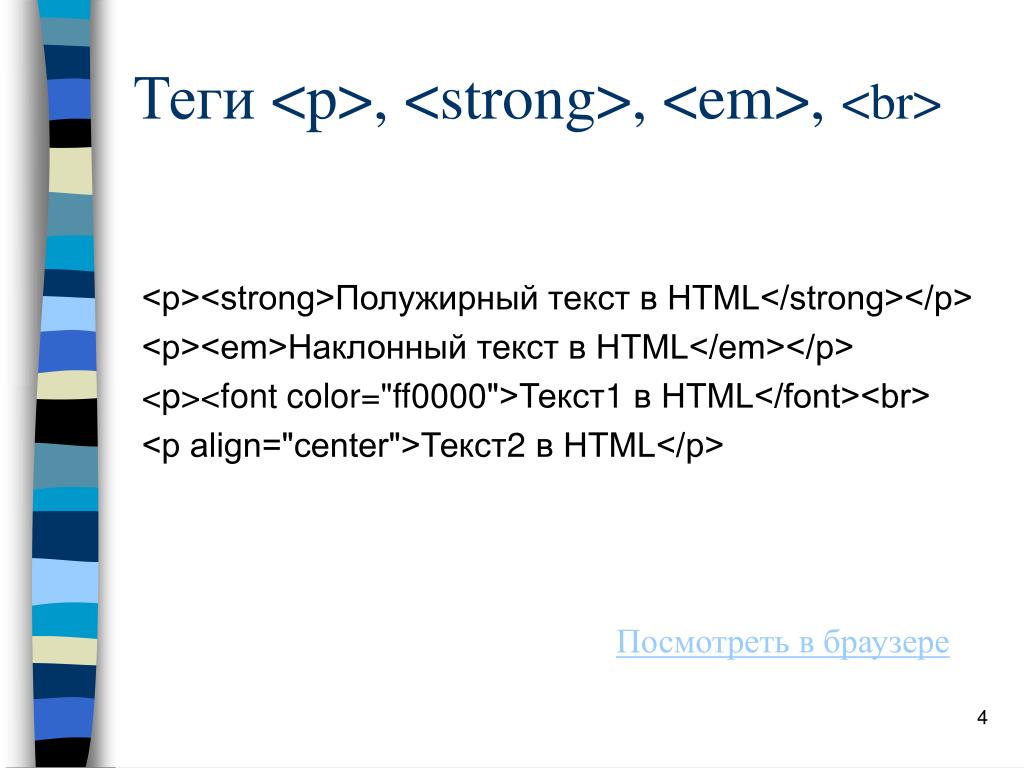

Leave a Comment